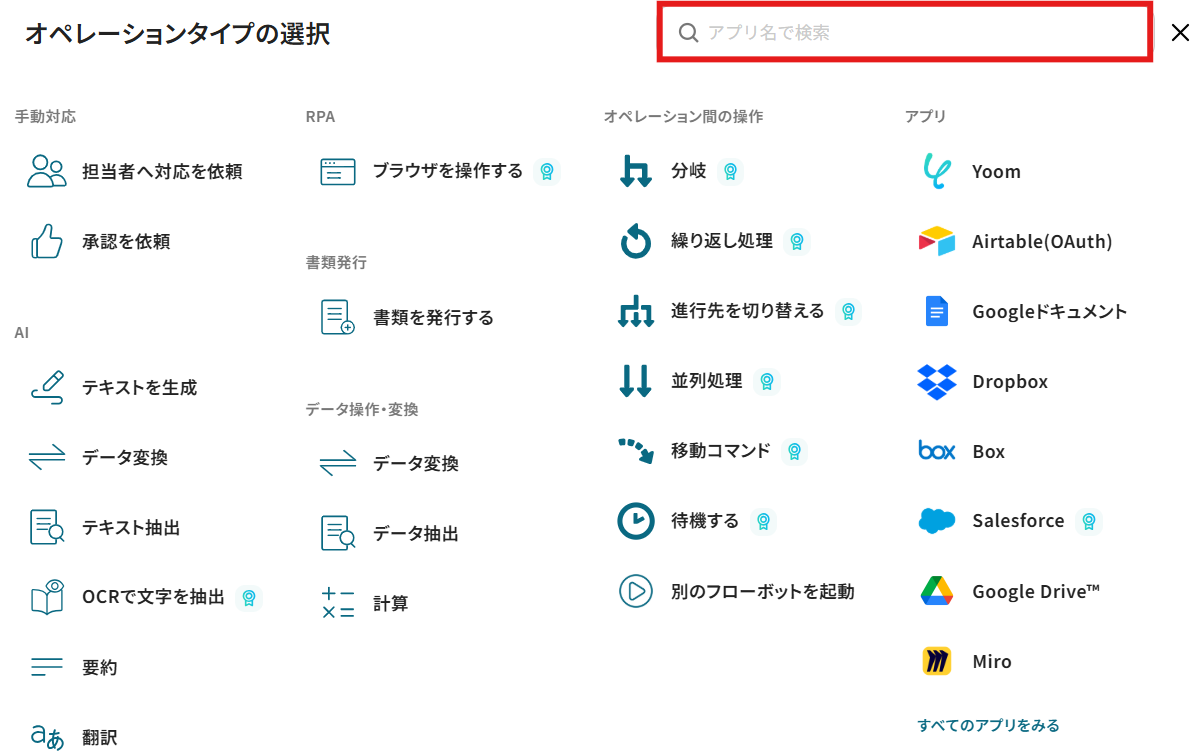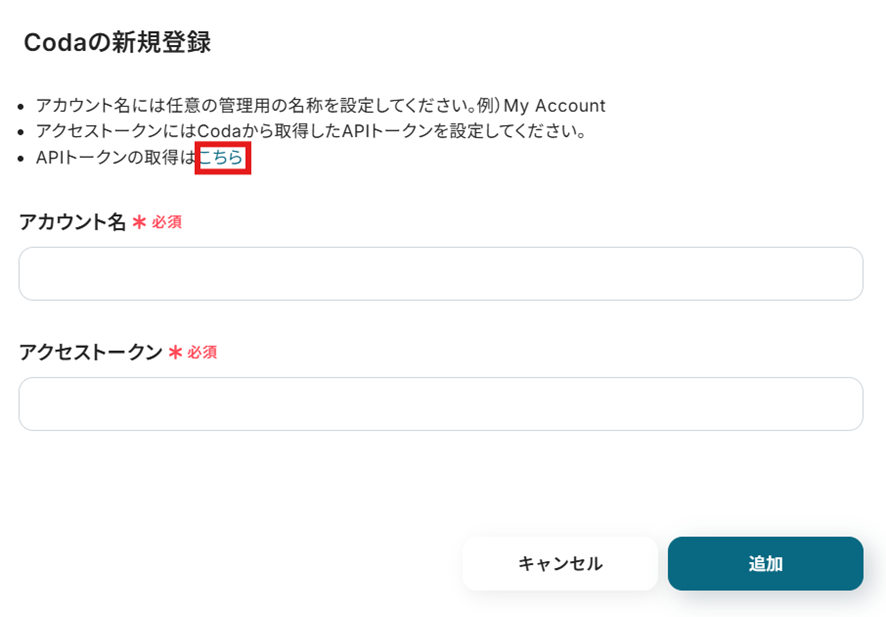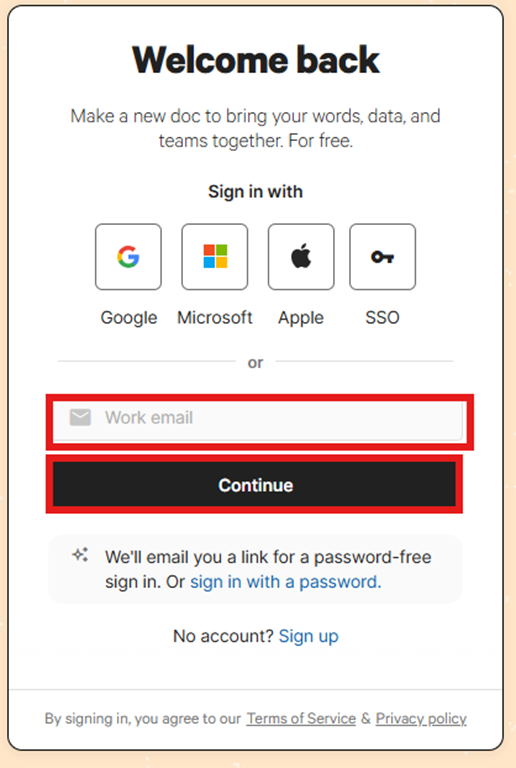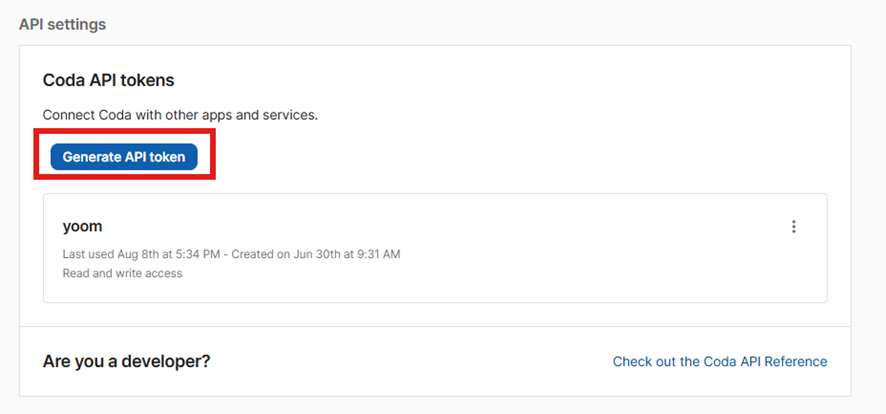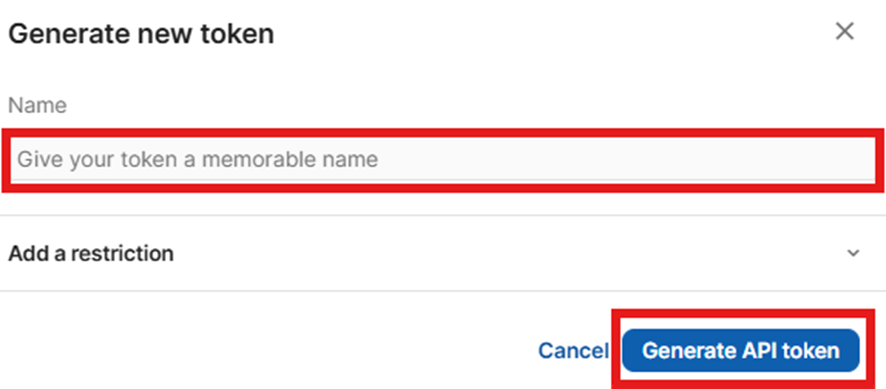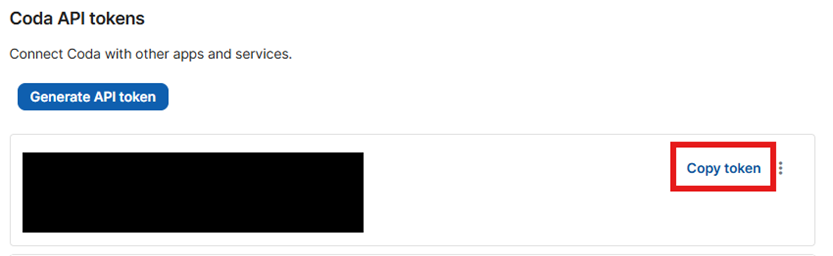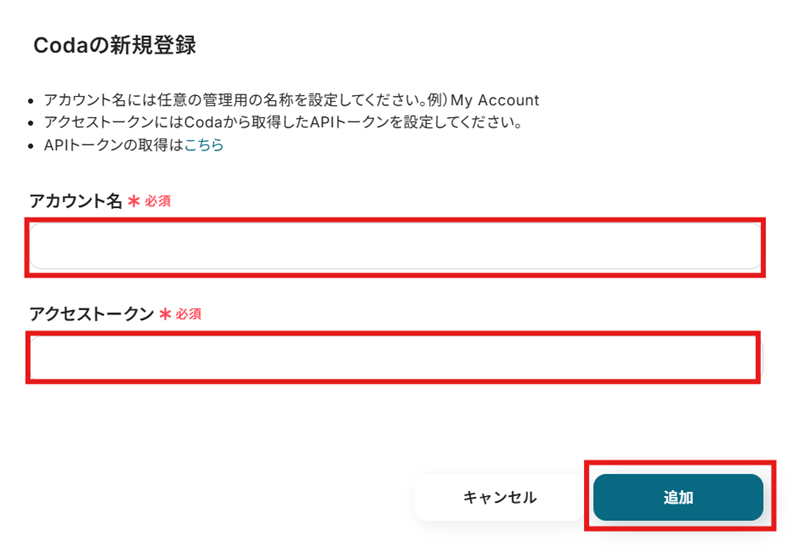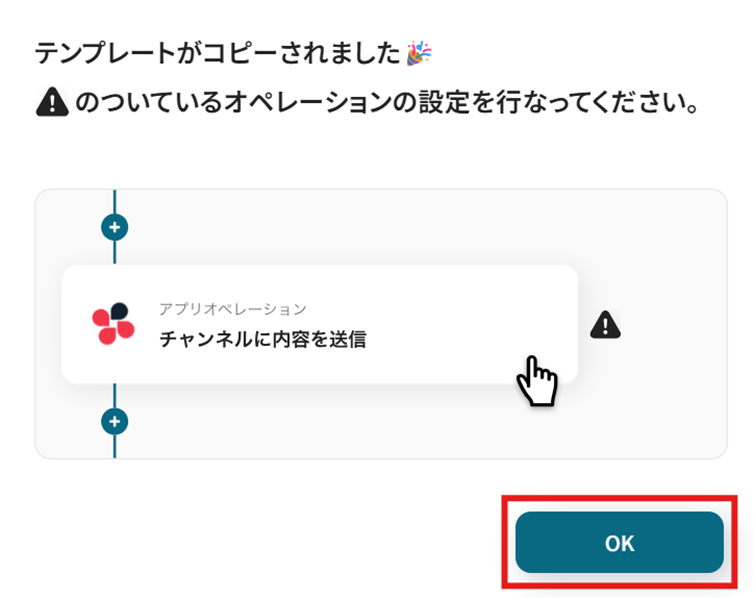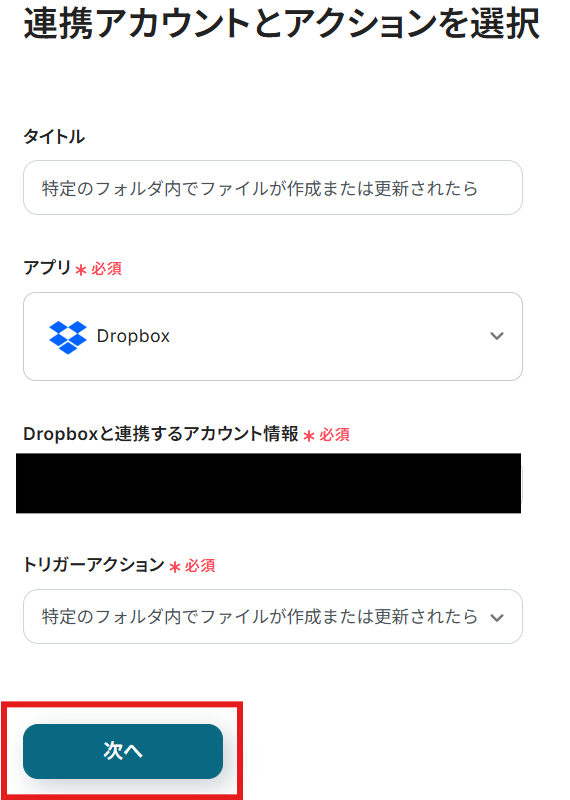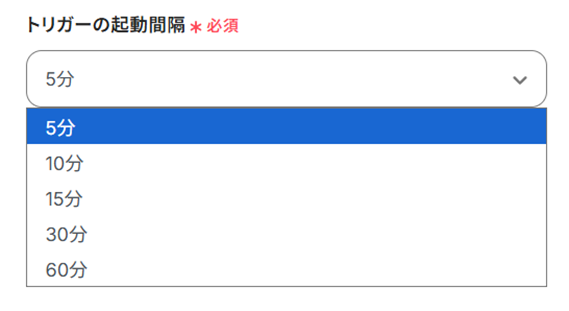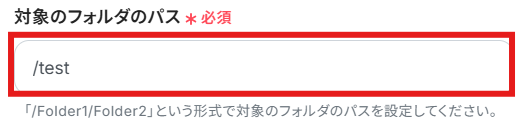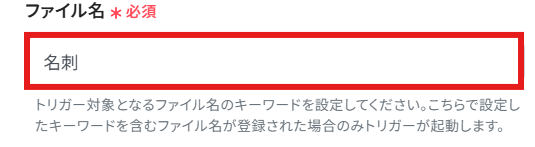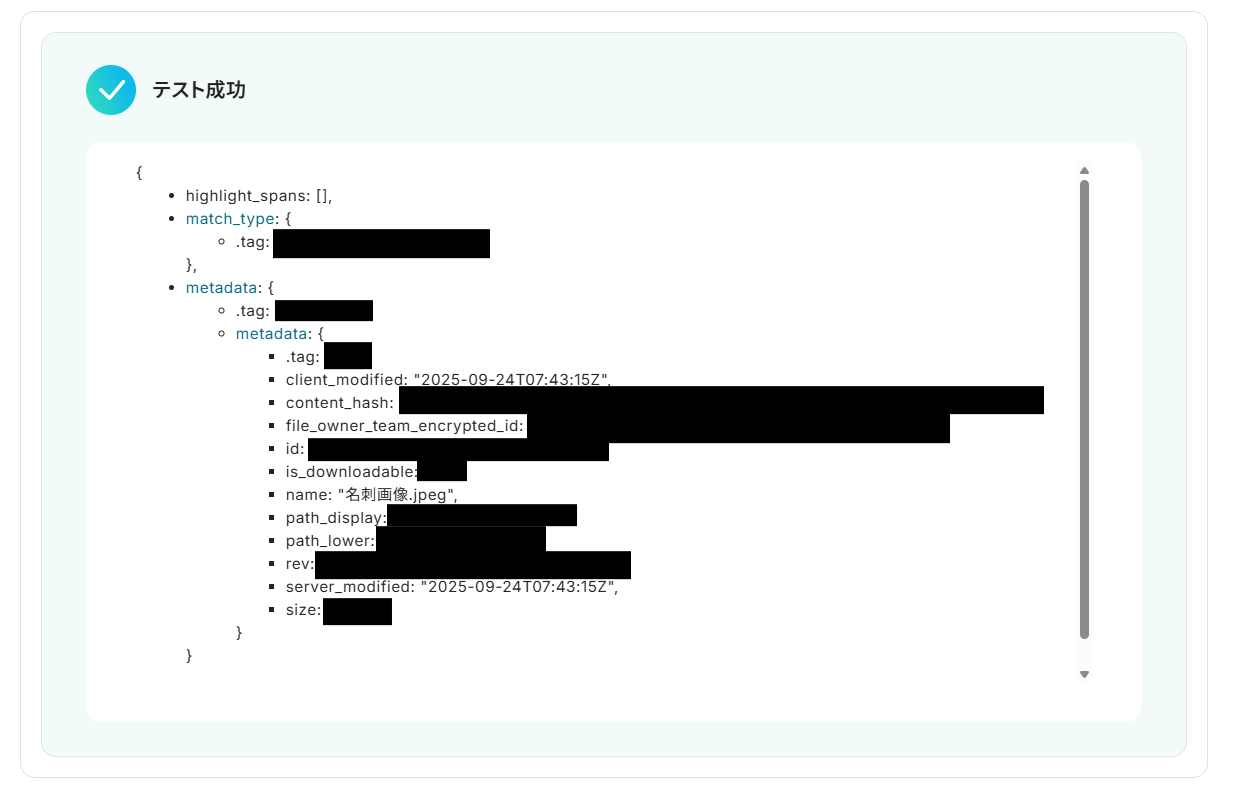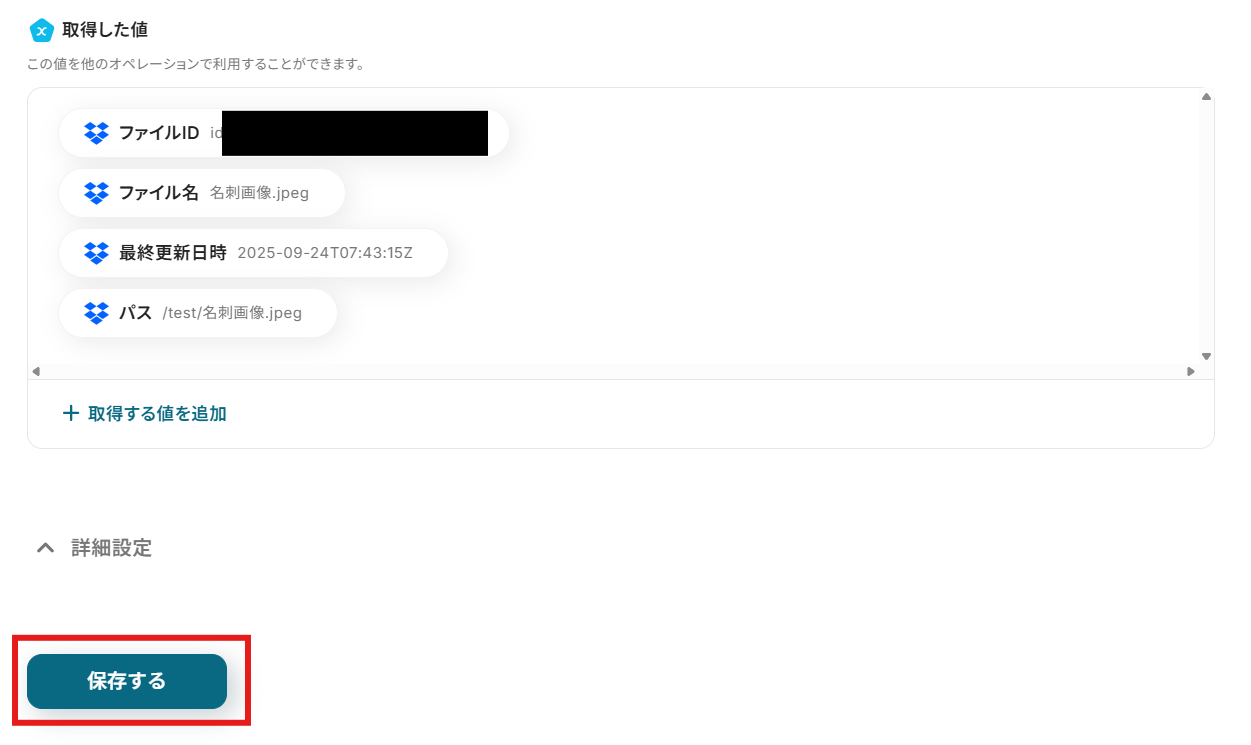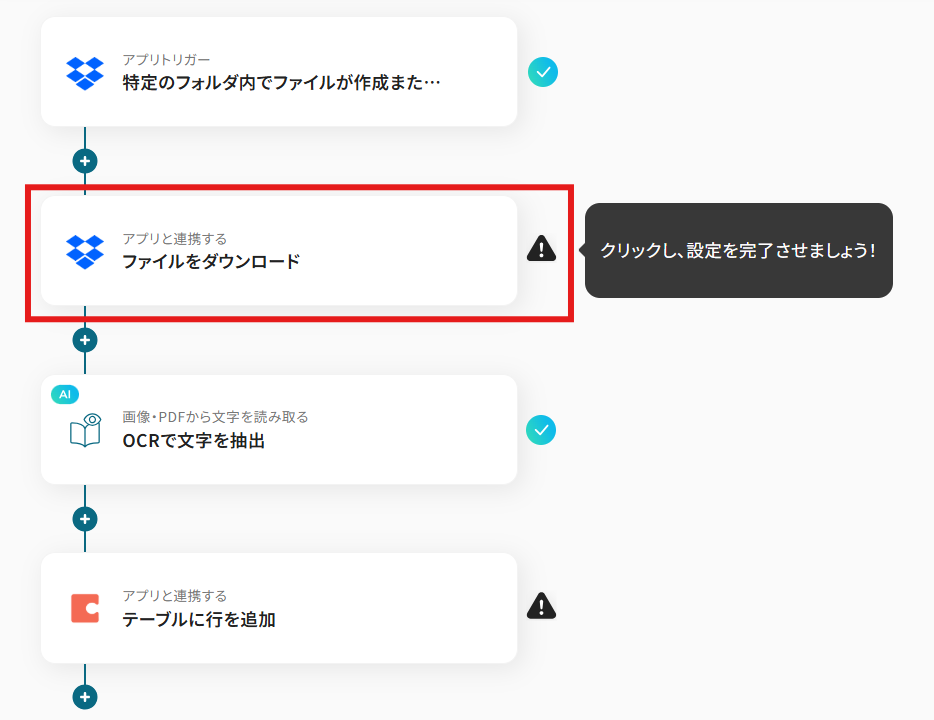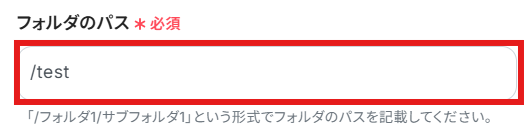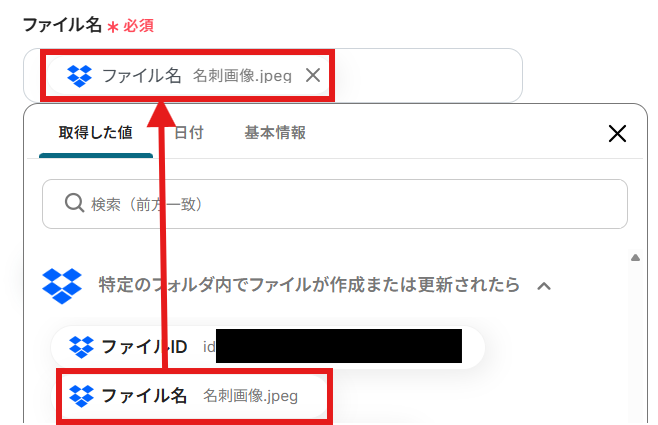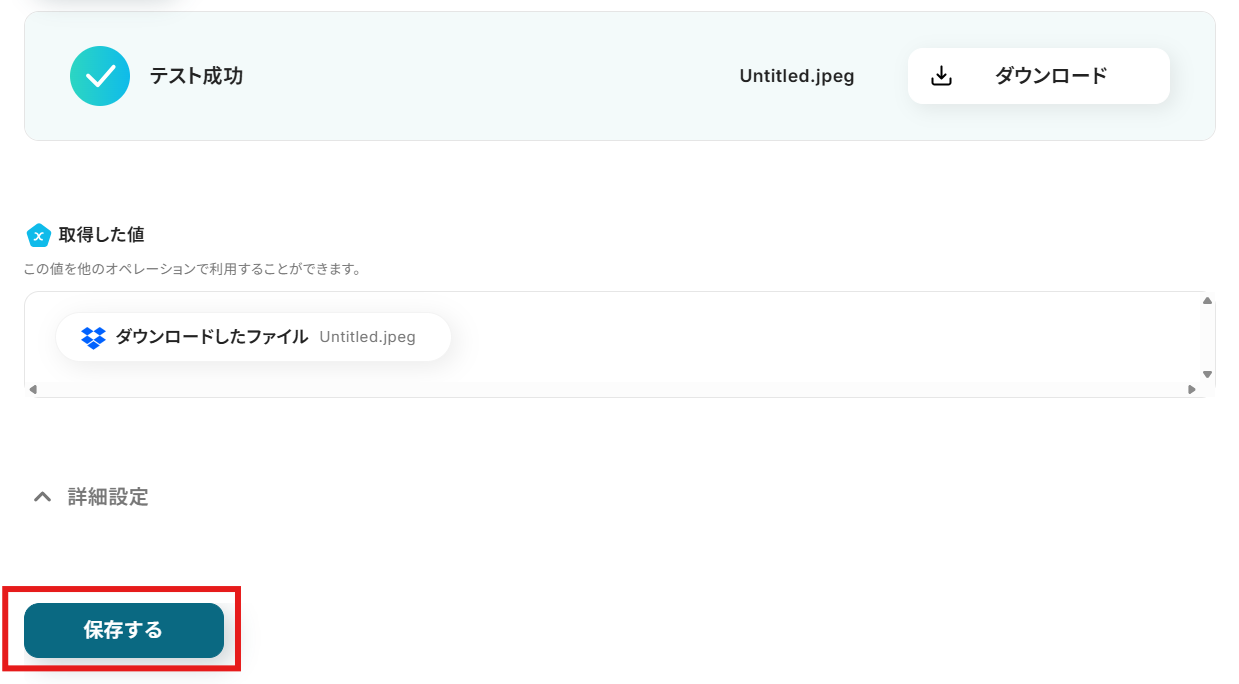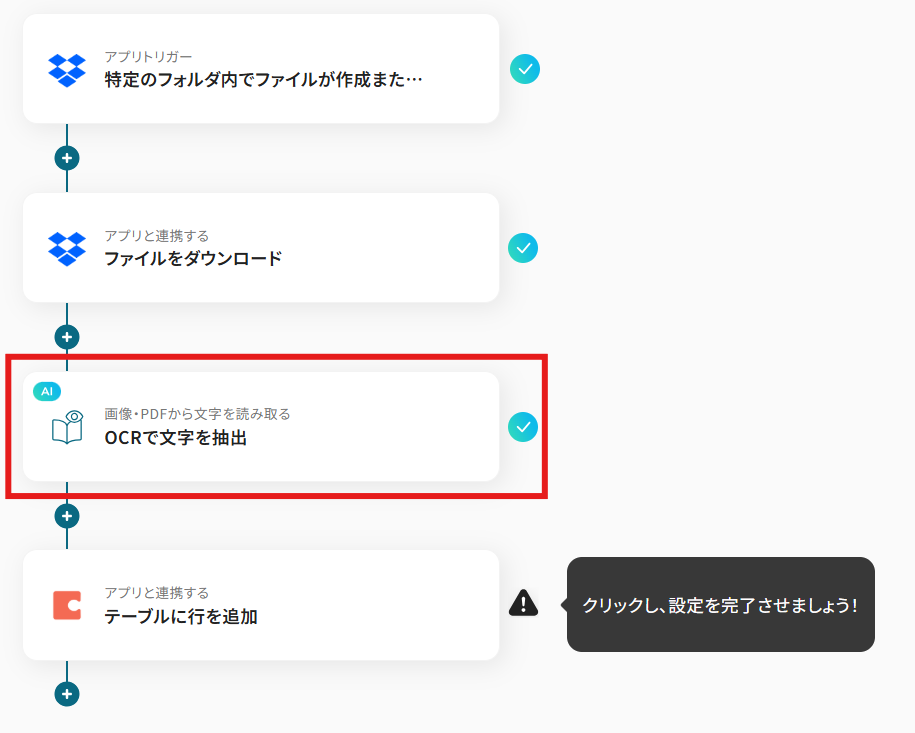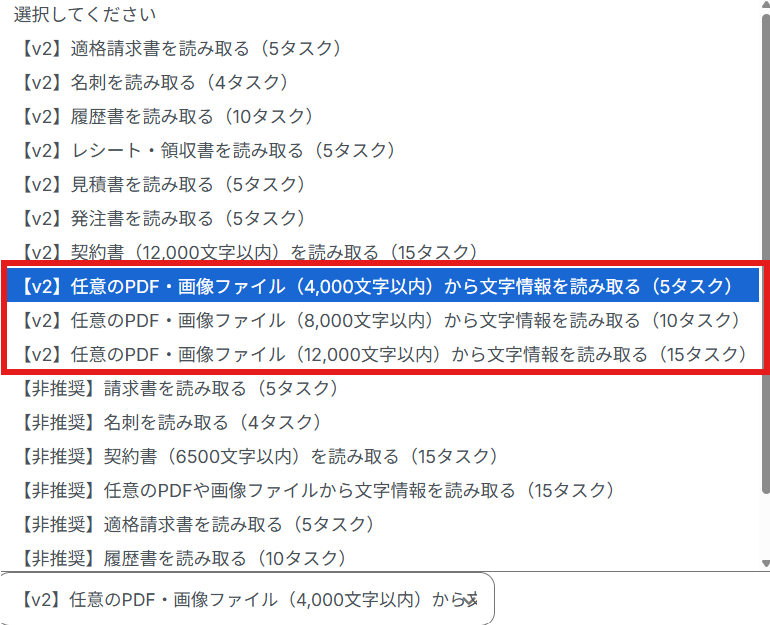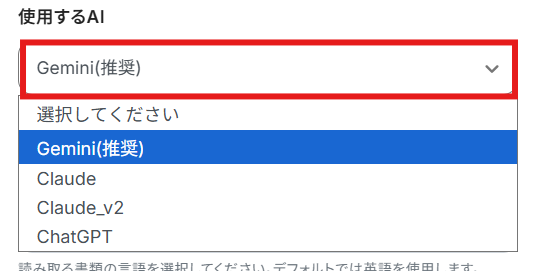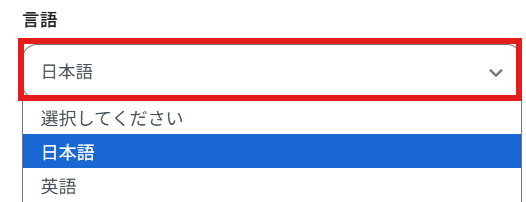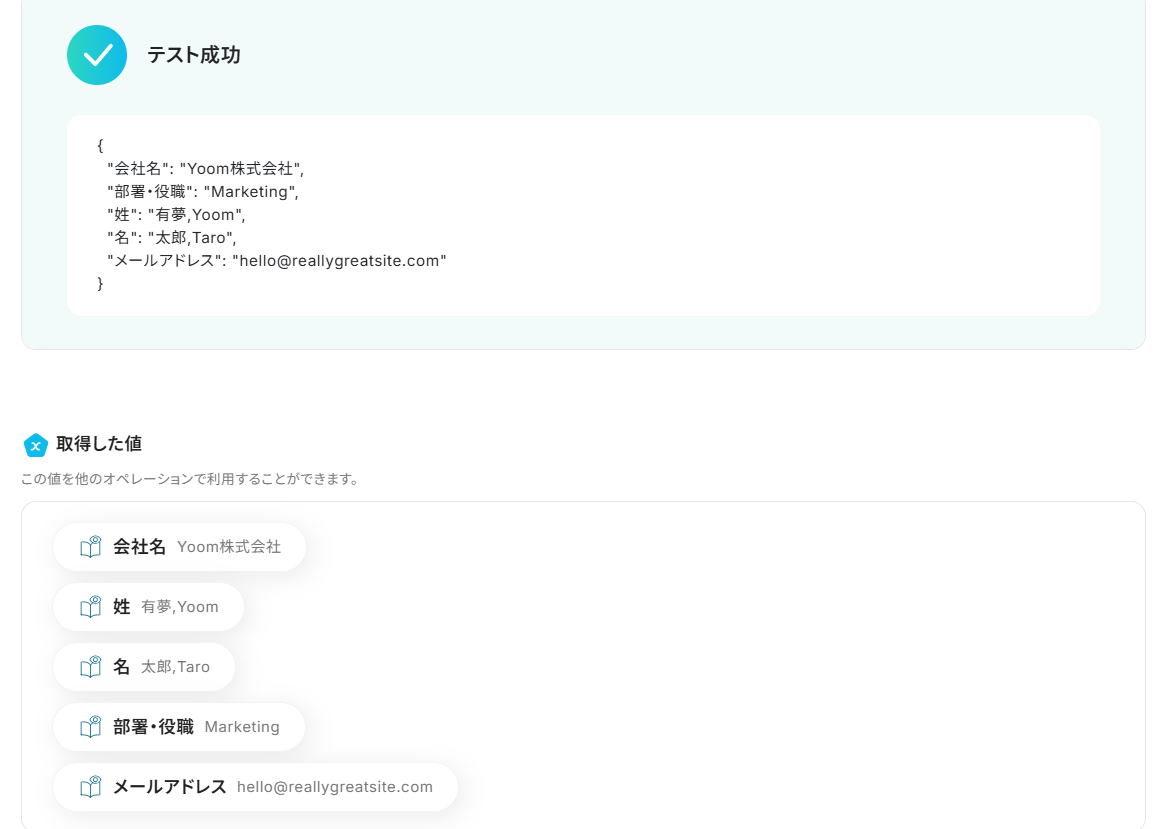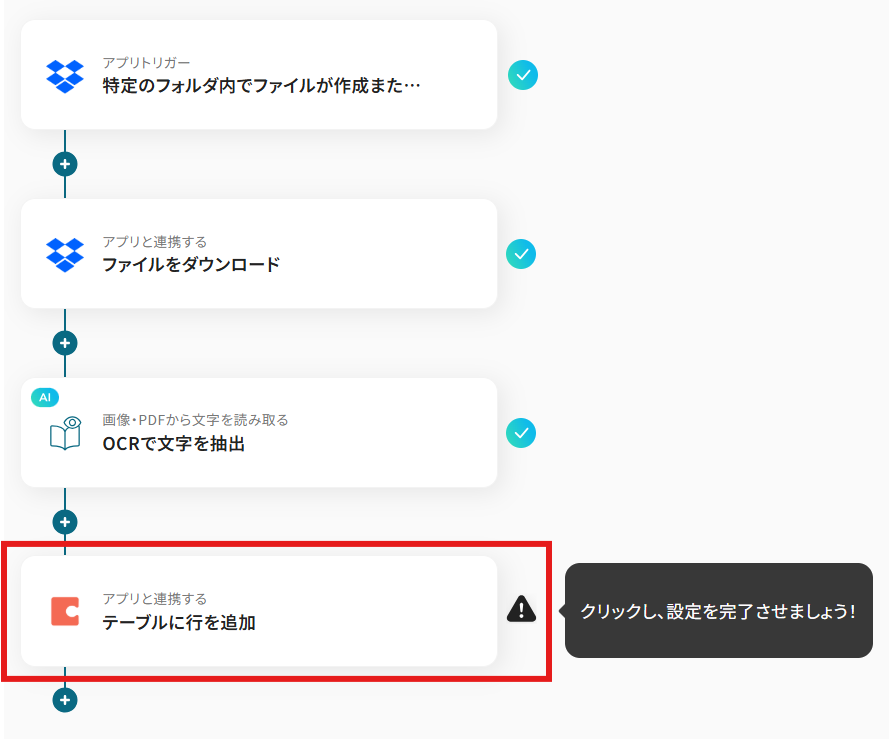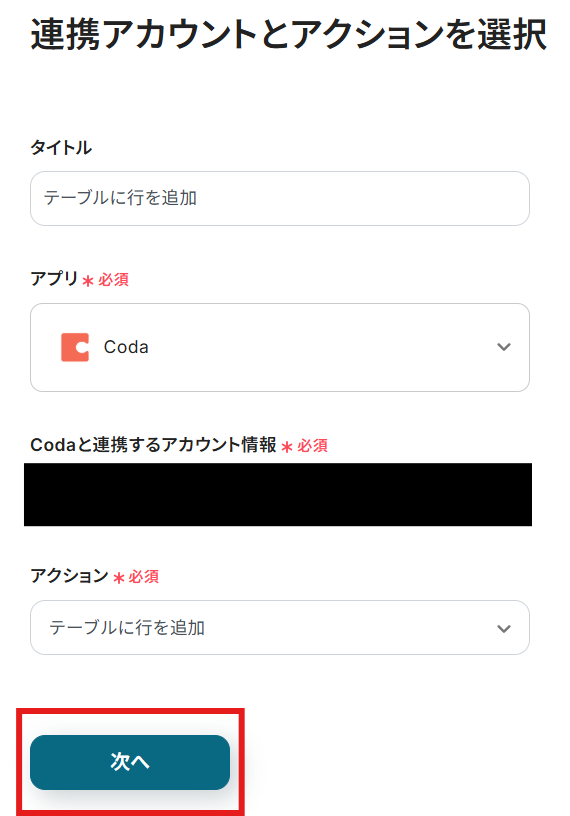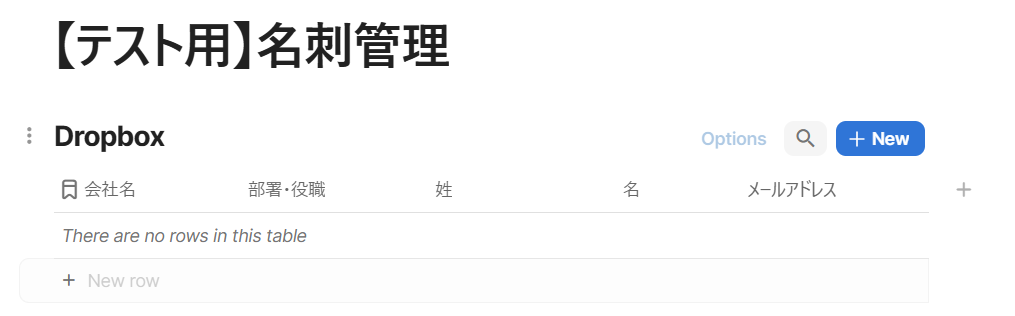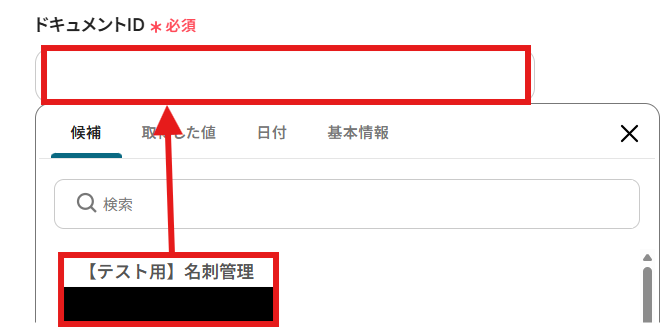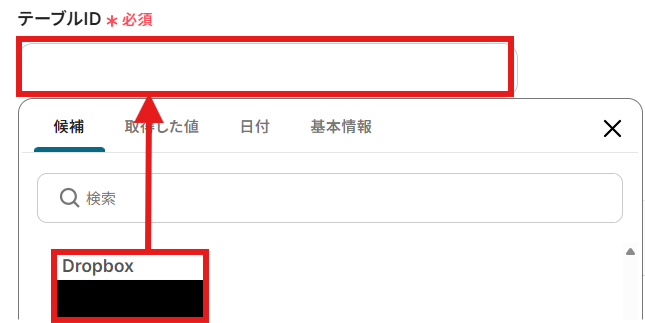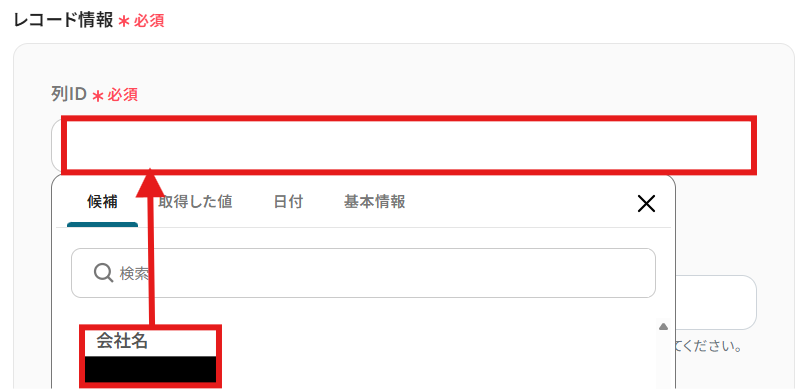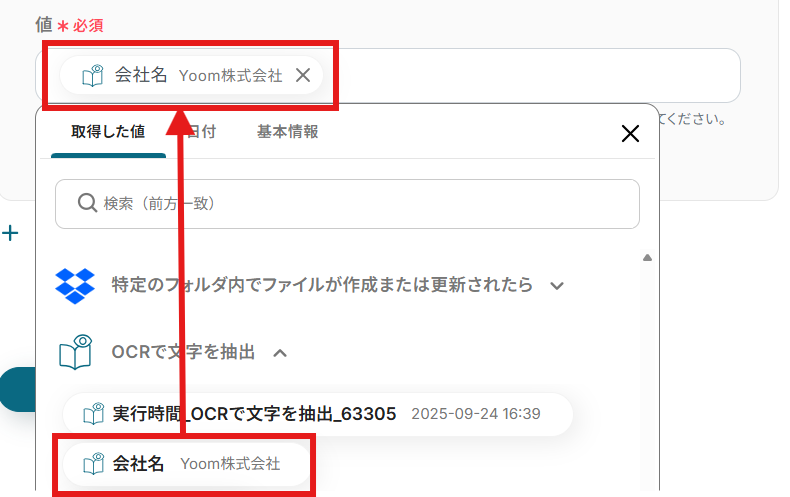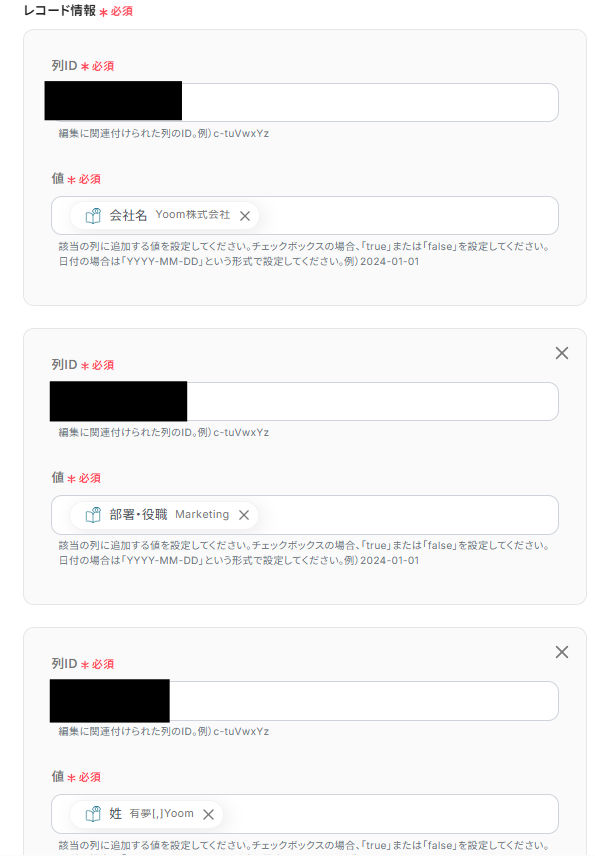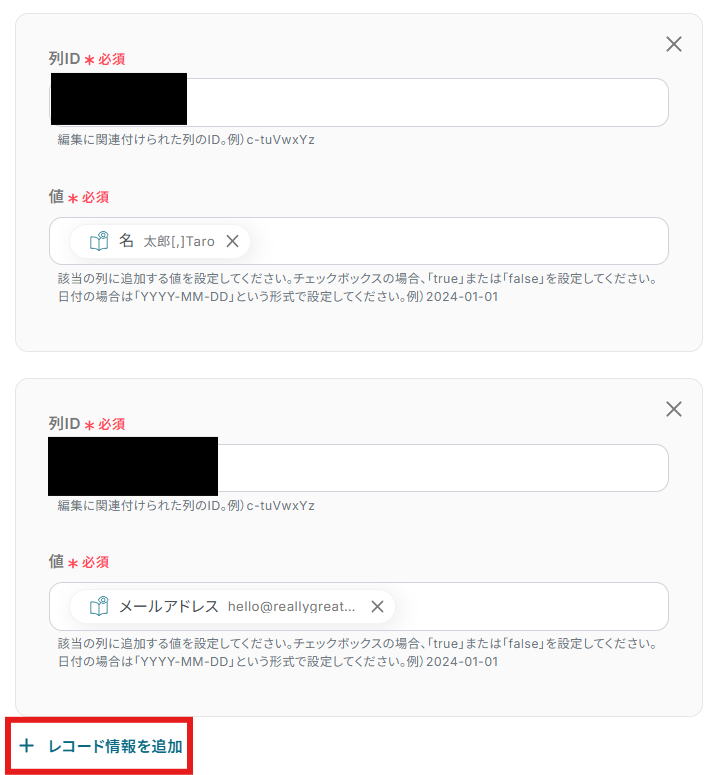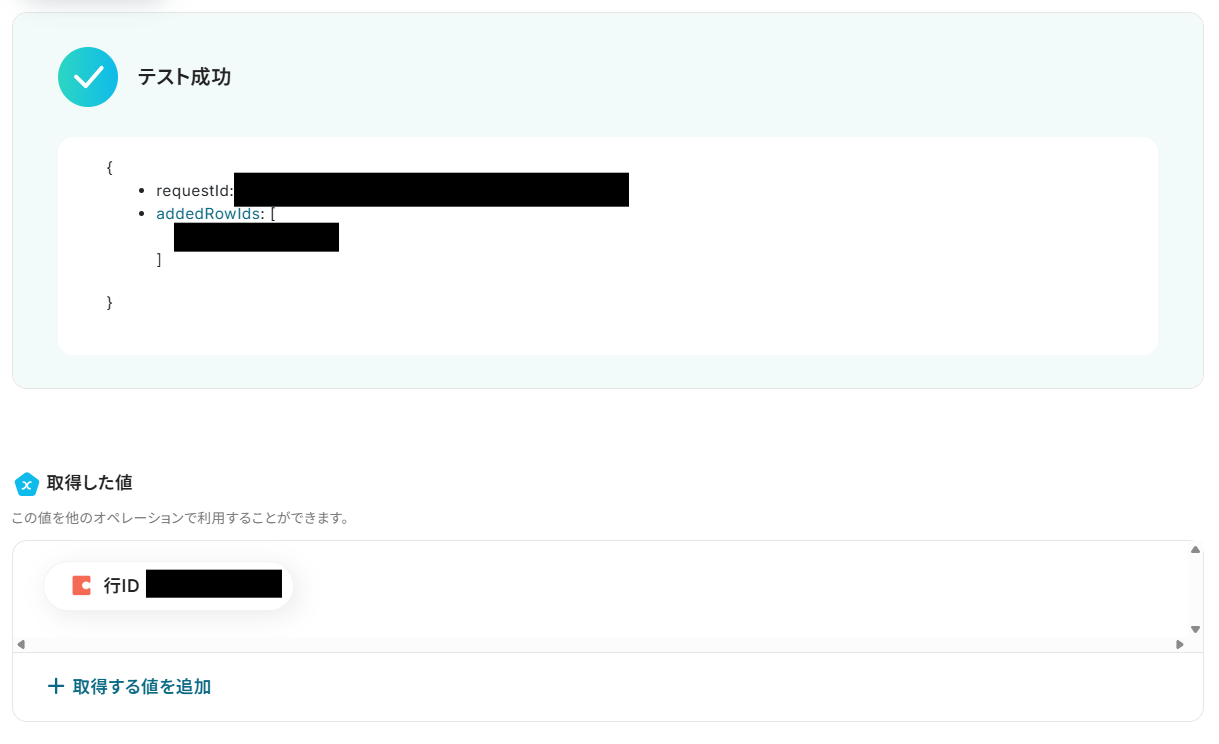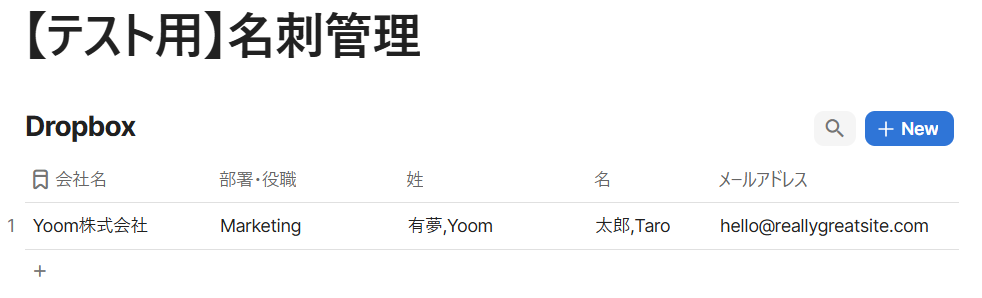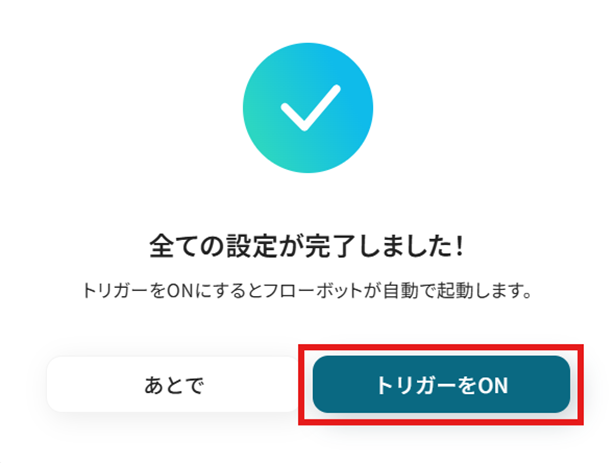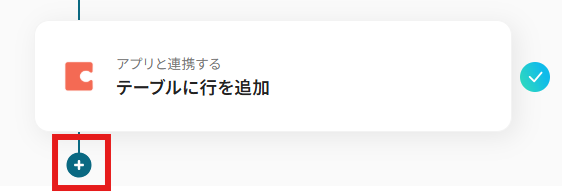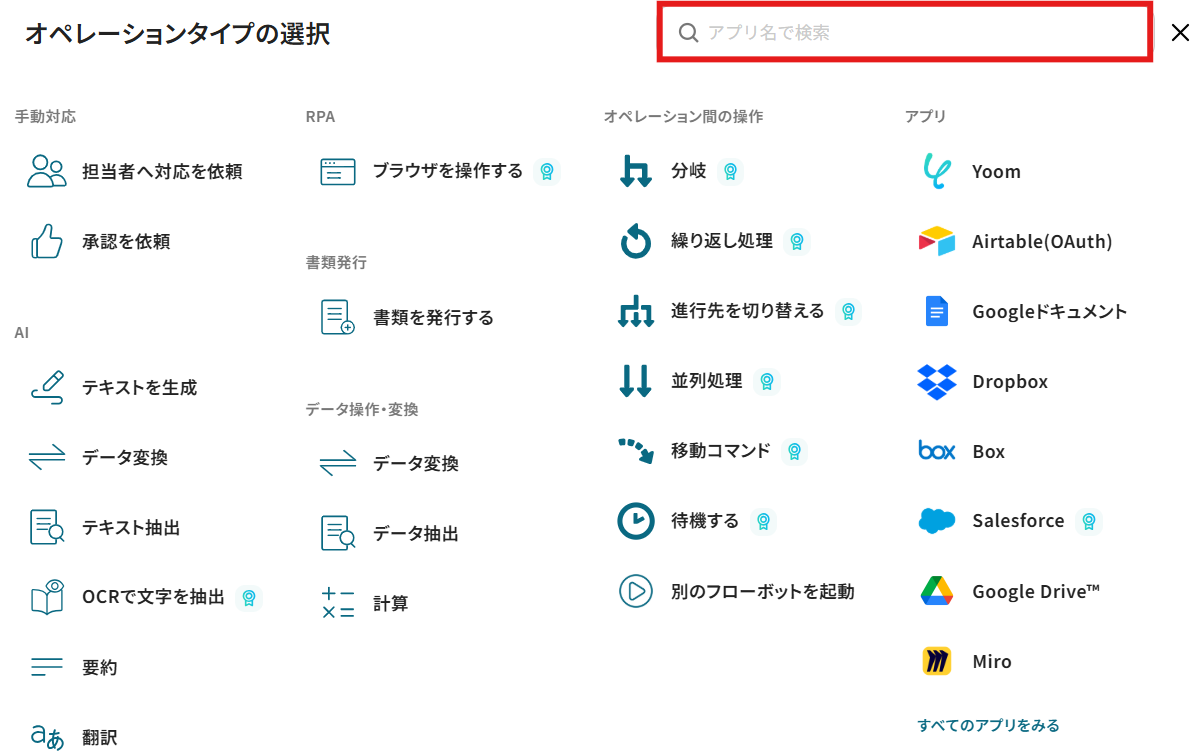Dropboxにファイルが格納されたら、OCRで読み取りCodaに行を追加する
試してみる
■概要
Dropboxに保存した請求書や契約書などのファイル情報を、都度Codaのテーブルに手入力していませんか?この繰り返し作業は時間がかかるだけでなく、コピー&ペーストのミスや入力漏れの原因にもなりがちです。このワークフローは、CodaとDropboxを連携させることで、特定のフォルダにファイルが格納されるとAI-OCRがファイル内の文字を読み取り、自動でCodaのテーブルに行を追加します。ファイル管理に伴う定型業務を自動化し、より正確で効率的な情報管理を実現します。
■このテンプレートをおすすめする方
・Dropboxに格納したファイル情報をCodaで管理しており、手入力の手間を省きたいと考えている方
・CodaとDropboxの連携を通じて、ファイルと関連情報を一元管理し、業務を効率化したいチームの方
・請求書などの書類をDropboxで受け取り、その内容をCodaへ自動で転記したいバックオフィス担当の方
■注意事項
・DropboxとCodaのそれぞれとYoomを連携してください。
・トリガーは5分、10分、15分、30分、60分の間隔で起動間隔を選択できます。
・プランによって最短の起動間隔が異なりますので、ご注意ください。
・OCRのオペレーションはチームプラン・サクセスプランでのみご利用いただける機能となっております。フリープラン・ミニプランの場合は設定しているフローボットのオペレーションはエラーとなりますので、ご注意ください。
・チームプランやサクセスプランなどの有料プランは、2週間の無料トライアルを行うことが可能です。無料トライアル中には制限対象のアプリやAI機能(オペレーション)を使用することができます。
・OCRデータは6,500文字以上のデータや文字が小さい場合などは読み取れない場合があるので、ご注意ください。
・ダウンロード可能なファイル容量は最大300MBまでです。アプリの仕様によっては300MB未満になる可能性があるので、ご注意ください。
・トリガー、各オペレーションでの取り扱い可能なファイル容量の詳細は以下をご覧ください。
https://intercom.help/yoom/ja/articles/9413924
「Dropboxにアップロードした請求書やレポートの内容を、Codaの管理表に手作業で転記している…」
「ファイルが増えるたびにCodaの情報を更新するのが手間で、入力ミスや対応漏れが心配…」
このように、オンラインストレージと情報集約ツールを併用する中で、手作業によるデータ連携に非効率さや限界を感じてはいませんか?
もし、Dropboxにファイルが追加されたタイミングで、そのファイル情報を自動的にCodaのテーブルに登録する仕組みがあれば、こうした日々の定型業務から解放されます!入力ミスや確認漏れといったヒューマンエラーをなくすことで、より安心してコア業務に集中できる貴重な時間を生み出すことができます。
今回ご紹介する自動化の設定は、プログラミングの知識がなくてもノーコードで簡単に実現できるので、ぜひこの機会に導入して、日々の業務をもっと楽にしましょう!
とにかく早く試したい方へ
YoomにはDropboxとCodaを連携するためのテンプレートが用意されているので、今すぐ試したい方は以下よりバナーをクリックしてスタートしましょう!
Dropboxにファイルが格納されたら、OCRで読み取りCodaに行を追加する
試してみる
■概要
Dropboxに保存した請求書や契約書などのファイル情報を、都度Codaのテーブルに手入力していませんか?この繰り返し作業は時間がかかるだけでなく、コピー&ペーストのミスや入力漏れの原因にもなりがちです。このワークフローは、CodaとDropboxを連携させることで、特定のフォルダにファイルが格納されるとAI-OCRがファイル内の文字を読み取り、自動でCodaのテーブルに行を追加します。ファイル管理に伴う定型業務を自動化し、より正確で効率的な情報管理を実現します。
■このテンプレートをおすすめする方
・Dropboxに格納したファイル情報をCodaで管理しており、手入力の手間を省きたいと考えている方
・CodaとDropboxの連携を通じて、ファイルと関連情報を一元管理し、業務を効率化したいチームの方
・請求書などの書類をDropboxで受け取り、その内容をCodaへ自動で転記したいバックオフィス担当の方
■注意事項
・DropboxとCodaのそれぞれとYoomを連携してください。
・トリガーは5分、10分、15分、30分、60分の間隔で起動間隔を選択できます。
・プランによって最短の起動間隔が異なりますので、ご注意ください。
・OCRのオペレーションはチームプラン・サクセスプランでのみご利用いただける機能となっております。フリープラン・ミニプランの場合は設定しているフローボットのオペレーションはエラーとなりますので、ご注意ください。
・チームプランやサクセスプランなどの有料プランは、2週間の無料トライアルを行うことが可能です。無料トライアル中には制限対象のアプリやAI機能(オペレーション)を使用することができます。
・OCRデータは6,500文字以上のデータや文字が小さい場合などは読み取れない場合があるので、ご注意ください。
・ダウンロード可能なファイル容量は最大300MBまでです。アプリの仕様によっては300MB未満になる可能性があるので、ご注意ください。
・トリガー、各オペレーションでの取り扱い可能なファイル容量の詳細は以下をご覧ください。
https://intercom.help/yoom/ja/articles/9413924
DropboxとCodaを連携してできること
DropboxとCodaのAPIを連携すれば、Dropboxに格納されたファイル情報をCodaに自動で反映させることが可能になります。
ここでは、具体的な自動化の連携例をいくつかご紹介しますので、ご自身の業務に当てはまるものがないか、ぜひ確認してみてください。
気になる内容があれば、ぜひクリックしてみてくださいね!
Dropboxにファイルが格納されたら、OCRで読み取りCodaに行を追加する
Dropboxにアップロードされた請求書や契約書などのファイルからOCR機能でテキスト情報を自動で抽出し、その内容をCodaのテーブルに新しい行として追加可能です!
この連携は、ファイル内の特定データを抽出する処理を含んでおり、書類の内容を一つひとつ確認して転記する必要がなくなるため、ヒューマンエラーの防止にも繋がります。
Dropboxにファイルが格納されたら、OCRで読み取りCodaに行を追加する
試してみる
■概要
Dropboxに保存した請求書や契約書などのファイル情報を、都度Codaのテーブルに手入力していませんか?この繰り返し作業は時間がかかるだけでなく、コピー&ペーストのミスや入力漏れの原因にもなりがちです。このワークフローは、CodaとDropboxを連携させることで、特定のフォルダにファイルが格納されるとAI-OCRがファイル内の文字を読み取り、自動でCodaのテーブルに行を追加します。ファイル管理に伴う定型業務を自動化し、より正確で効率的な情報管理を実現します。
■このテンプレートをおすすめする方
・Dropboxに格納したファイル情報をCodaで管理しており、手入力の手間を省きたいと考えている方
・CodaとDropboxの連携を通じて、ファイルと関連情報を一元管理し、業務を効率化したいチームの方
・請求書などの書類をDropboxで受け取り、その内容をCodaへ自動で転記したいバックオフィス担当の方
■注意事項
・DropboxとCodaのそれぞれとYoomを連携してください。
・トリガーは5分、10分、15分、30分、60分の間隔で起動間隔を選択できます。
・プランによって最短の起動間隔が異なりますので、ご注意ください。
・OCRのオペレーションはチームプラン・サクセスプランでのみご利用いただける機能となっております。フリープラン・ミニプランの場合は設定しているフローボットのオペレーションはエラーとなりますので、ご注意ください。
・チームプランやサクセスプランなどの有料プランは、2週間の無料トライアルを行うことが可能です。無料トライアル中には制限対象のアプリやAI機能(オペレーション)を使用することができます。
・OCRデータは6,500文字以上のデータや文字が小さい場合などは読み取れない場合があるので、ご注意ください。
・ダウンロード可能なファイル容量は最大300MBまでです。アプリの仕様によっては300MB未満になる可能性があるので、ご注意ください。
・トリガー、各オペレーションでの取り扱い可能なファイル容量の詳細は以下をご覧ください。
https://intercom.help/yoom/ja/articles/9413924
Dropboxで特定条件に合うファイルが格納されたら、OCRで読み取りCodaに行を追加する
Dropboxに格納されるファイルの中から、特定の条件に合致するものだけを対象に処理を実行する連携です。
例えば、ファイル名に「請求書」というキーワードが含まれるものだけを対象に、OCRでテキストを読み取りCodaに行を追加可能です!
この連携は、特定の条件で処理を分岐させるコマンドを含んでおり、手作業でのファイル仕分けや判断業務を自動化できます。
Dropboxで特定条件に合うファイルが格納されたら、OCRで読み取りCodaに行を追加する
試してみる
■概要
Dropboxに保存した請求書や契約書などのファイルを、一つひとつ確認してCodaに手入力で転記していませんか?この作業は時間がかかる上に、入力ミスや対応漏れといったヒューマンエラーの原因にもなりかねません。このワークフローは、CodaとDropboxを連携させることで、Dropboxの特定フォルダにファイルが格納された際に、ファイル内の情報を読み取り、自動でCodaのテーブルに行を追加します。これにより、手作業による情報管理の非効率を解消できます。
■このテンプレートをおすすめする方
・DropboxとCodaを用いて、ファイルやタスクなどの情報を管理している方
・Dropboxに格納されたファイルの情報を、手作業でCodaに転記している方
・CodaとDropboxの連携を自動化し、チーム全体の業務効率を高めたいと考えている方
■注意事項
・DropboxとCodaのそれぞれとYoomを連携してください。
・トリガーは5分、10分、15分、30分、60分の間隔で起動間隔を選択できます。
・プランによって最短の起動間隔が異なりますので、ご注意ください。
・分岐はミニプラン以上、OCRのオペレーションはチームプラン・サクセスプランでのみご利用いただける機能となっております。フリープラン・ミニプランの場合は設定しているフローボットのオペレーションはエラーとなりますので、ご注意ください。
・チームプランやサクセスプランなどの有料プランは、2週間の無料トライアルを行うことが可能です。無料トライアル中には制限対象のアプリやAI機能(オペレーション)を使用することができます。
・OCRデータは6,500文字以上のデータや文字が小さい場合などは読み取れない場合があるので、ご注意ください。
・ダウンロード可能なファイル容量は最大300MBまでです。アプリの仕様によっては300MB未満になる可能性があるので、ご注意ください。
・トリガー、各オペレーションでの取り扱い可能なファイル容量の詳細は以下をご覧ください。
https://intercom.help/yoom/ja/articles/9413924
DropboxとCodaの連携フローを作ってみよう
それでは、さっそく実際にDropboxとCodaを連携したフローを作成してみましょう!
今回はYoomを使用して、ノーコードでDropboxとCodaの連携を進めていきますので、もしまだYoomのアカウントをお持ちでない場合は、こちらの登録フォームからアカウントを発行しておきましょう。
※今回連携するアプリの公式サイト:Dropbox/Coda
[Yoomとは]
フローの作成方法
今回はDropboxにファイルが格納されたら、OCRで読み取りCodaに行を追加するフローを作成していきます!
作成の流れは大きく分けて以下です。
- DropboxとCodaをマイアプリ連携
- 該当のテンプレートをコピー
- Dropboxのトリガー設定および各アクション設定
- トリガーをONにし、フローが起動するかを確認
Dropboxにファイルが格納されたら、OCRで読み取りCodaに行を追加する
試してみる
■概要
Dropboxに保存した請求書や契約書などのファイル情報を、都度Codaのテーブルに手入力していませんか?この繰り返し作業は時間がかかるだけでなく、コピー&ペーストのミスや入力漏れの原因にもなりがちです。このワークフローは、CodaとDropboxを連携させることで、特定のフォルダにファイルが格納されるとAI-OCRがファイル内の文字を読み取り、自動でCodaのテーブルに行を追加します。ファイル管理に伴う定型業務を自動化し、より正確で効率的な情報管理を実現します。
■このテンプレートをおすすめする方
・Dropboxに格納したファイル情報をCodaで管理しており、手入力の手間を省きたいと考えている方
・CodaとDropboxの連携を通じて、ファイルと関連情報を一元管理し、業務を効率化したいチームの方
・請求書などの書類をDropboxで受け取り、その内容をCodaへ自動で転記したいバックオフィス担当の方
■注意事項
・DropboxとCodaのそれぞれとYoomを連携してください。
・トリガーは5分、10分、15分、30分、60分の間隔で起動間隔を選択できます。
・プランによって最短の起動間隔が異なりますので、ご注意ください。
・OCRのオペレーションはチームプラン・サクセスプランでのみご利用いただける機能となっております。フリープラン・ミニプランの場合は設定しているフローボットのオペレーションはエラーとなりますので、ご注意ください。
・チームプランやサクセスプランなどの有料プランは、2週間の無料トライアルを行うことが可能です。無料トライアル中には制限対象のアプリやAI機能(オペレーション)を使用することができます。
・OCRデータは6,500文字以上のデータや文字が小さい場合などは読み取れない場合があるので、ご注意ください。
・ダウンロード可能なファイル容量は最大300MBまでです。アプリの仕様によっては300MB未満になる可能性があるので、ご注意ください。
・トリガー、各オペレーションでの取り扱い可能なファイル容量の詳細は以下をご覧ください。
https://intercom.help/yoom/ja/articles/9413924
ステップ1:DropboxとCodaをマイアプリ連携
ここでは、Yoomとそれぞれのアプリを連携して、操作が行えるようにしていきます。
まずは基本的な設定方法を解説しているナビをご覧ください!
それではここから今回のフローで使用するアプリのマイアプリ登録方法を解説します。
DropboxとYoomのマイアプリ登録
以下の手順をご参照ください。
CodaとYoomのマイアプリ登録
Yoomにログイン後、Codaのマイアプリ連携を行いましょう。
左メニューバーの「マイアプリ」を選択し、右にある「新規接続」を選択します。

「新規接続」を選択すると「アプリ一覧」が表示されます。Codaを検索して選択しましょう。

「Codaの新規登録」画面が表示されるので、まずはこちらからAPIトークンを取得します。
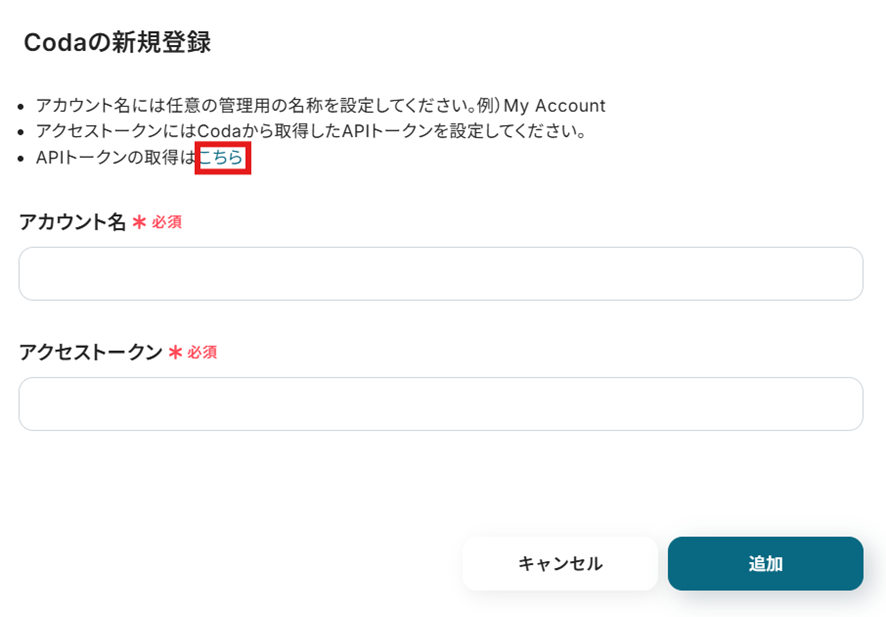
Codaにサインインしましょう。
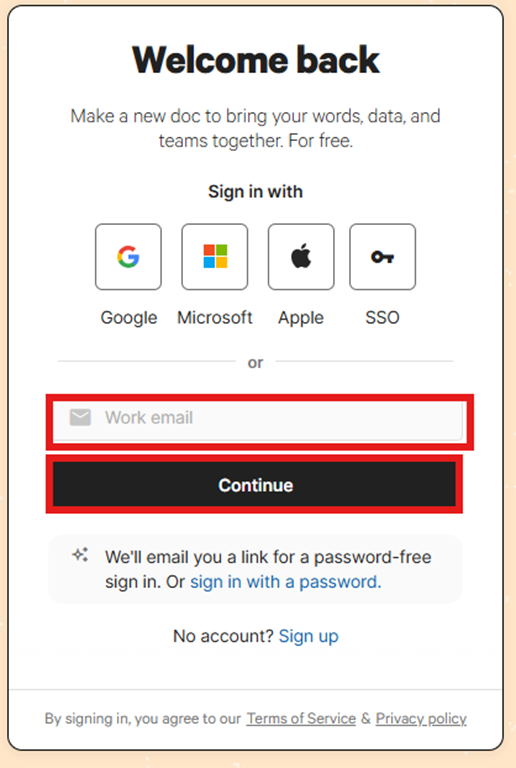
Codaの設定画面が表示されるので、下にスクロールして「API settings」の「Generate API token」を選択しましょう。
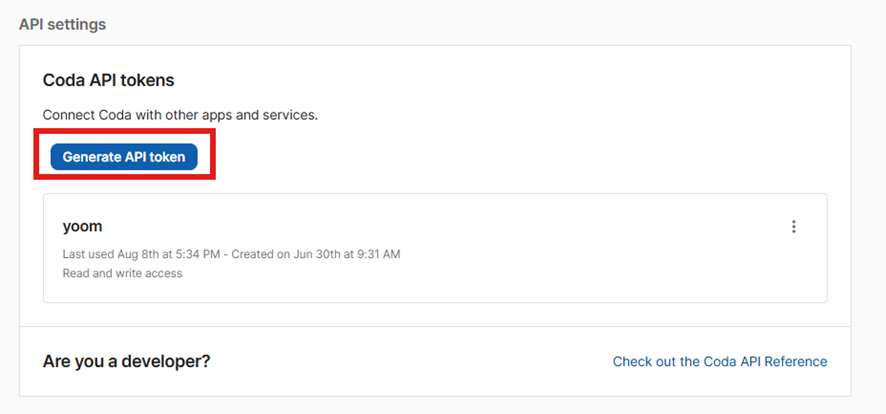
名前を任意で設定し、「Generate API token」を選択しましょう。
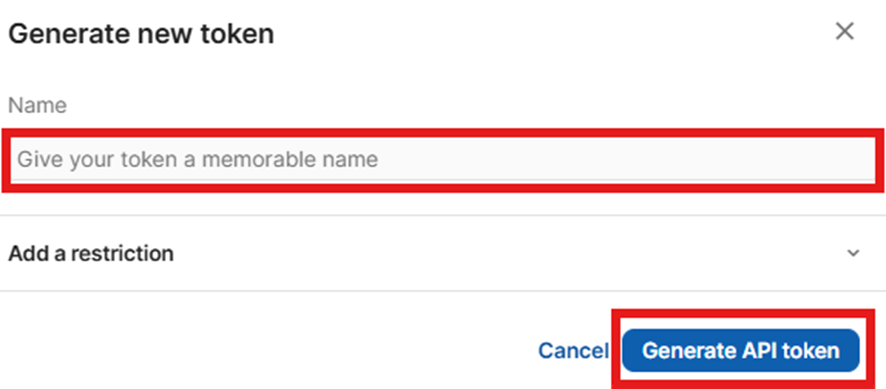
API tokenが生成されました!「Copy token」を選択して、APIトークンをコピーしましょう。
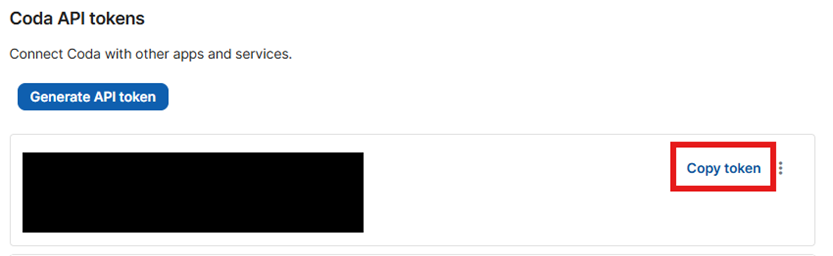
Yoomの「Codaの新規登録」画面に戻って、「アカウント名」を任意で設定し、先ほどコピーしたAPIトークンを「アクセストークン」に貼り付けて「追加」を選択しましょう。
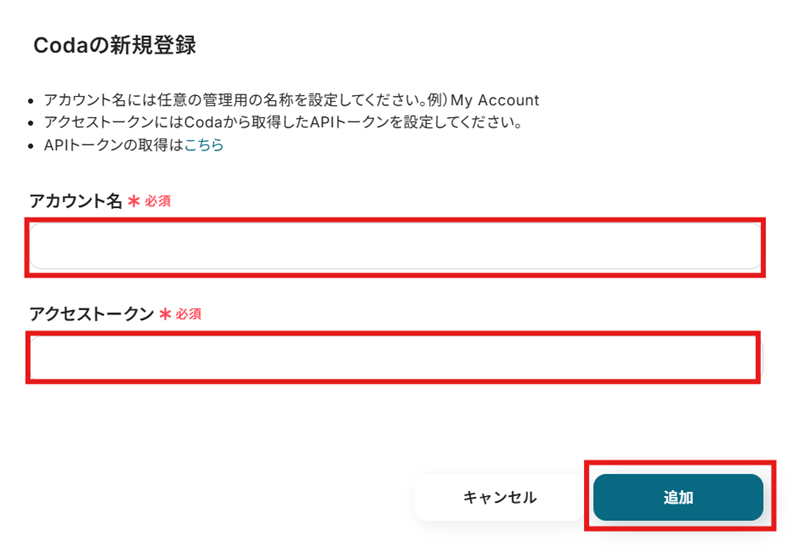
「マイアプリ」にCodaが表示されていれば連携完了です!
ステップ2:テンプレートをコピーする
続いてYoomのテンプレートをコピーします。
以下バナーの「試してみる」をクリック。
Dropboxにファイルが格納されたら、OCRで読み取りCodaに行を追加する
試してみる
■概要
Dropboxに保存した請求書や契約書などのファイル情報を、都度Codaのテーブルに手入力していませんか?この繰り返し作業は時間がかかるだけでなく、コピー&ペーストのミスや入力漏れの原因にもなりがちです。このワークフローは、CodaとDropboxを連携させることで、特定のフォルダにファイルが格納されるとAI-OCRがファイル内の文字を読み取り、自動でCodaのテーブルに行を追加します。ファイル管理に伴う定型業務を自動化し、より正確で効率的な情報管理を実現します。
■このテンプレートをおすすめする方
・Dropboxに格納したファイル情報をCodaで管理しており、手入力の手間を省きたいと考えている方
・CodaとDropboxの連携を通じて、ファイルと関連情報を一元管理し、業務を効率化したいチームの方
・請求書などの書類をDropboxで受け取り、その内容をCodaへ自動で転記したいバックオフィス担当の方
■注意事項
・DropboxとCodaのそれぞれとYoomを連携してください。
・トリガーは5分、10分、15分、30分、60分の間隔で起動間隔を選択できます。
・プランによって最短の起動間隔が異なりますので、ご注意ください。
・OCRのオペレーションはチームプラン・サクセスプランでのみご利用いただける機能となっております。フリープラン・ミニプランの場合は設定しているフローボットのオペレーションはエラーとなりますので、ご注意ください。
・チームプランやサクセスプランなどの有料プランは、2週間の無料トライアルを行うことが可能です。無料トライアル中には制限対象のアプリやAI機能(オペレーション)を使用することができます。
・OCRデータは6,500文字以上のデータや文字が小さい場合などは読み取れない場合があるので、ご注意ください。
・ダウンロード可能なファイル容量は最大300MBまでです。アプリの仕様によっては300MB未満になる可能性があるので、ご注意ください。
・トリガー、各オペレーションでの取り扱い可能なファイル容量の詳細は以下をご覧ください。
https://intercom.help/yoom/ja/articles/9413924
テンプレートがコピーされたら、「OK」を選択します。
次のステップから設定していきましょう。
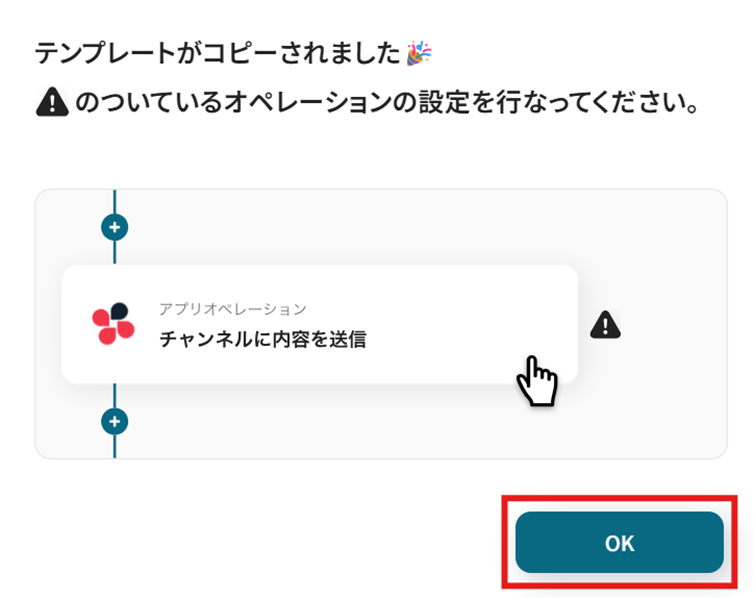
ステップ3:Dropboxで特定のフォルダ内でファイルが作成または更新されたら
記念すべき最初の設定です!
「特定のフォルダ内でファイルが作成または更新されたら」を選択します。

タイトルと連携するアカウント情報を確認し、アクションはテンプレート通りのまま「次へ」をクリックして進んでください。
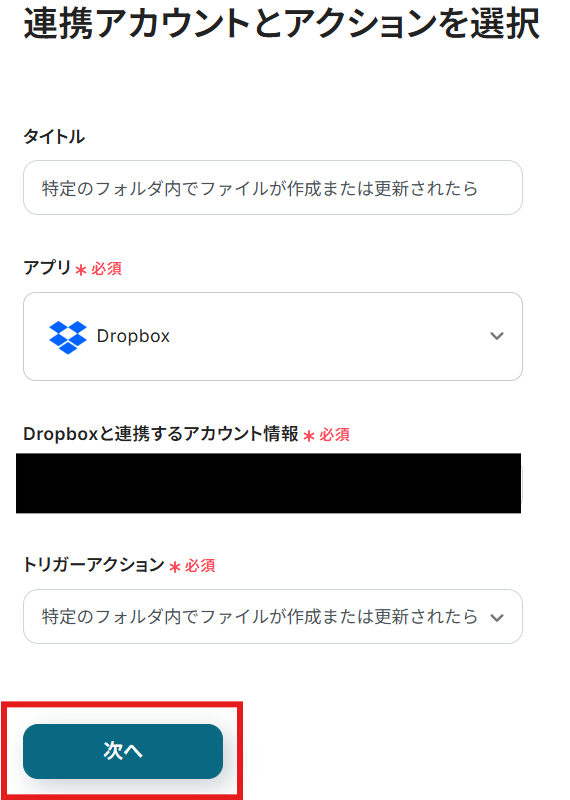
Dropboxの特定のフォルダでファイルの作成または更新がまだの方は、このタイミングで行いましょう。
例として、「test」というフォルダ内に「名刺画像.jpeg」というファイルを作成しました!

トリガーの起動タイミングは、5分、10分、15分、30分、60分のいずれかで設定できます。
ご利用プランによって、設定できるトリガーの最短間隔が違うので、その点は要チェックです。
なお、基本的にはそのプランの最短の起動間隔にしてお使いいただくことをおすすめします。
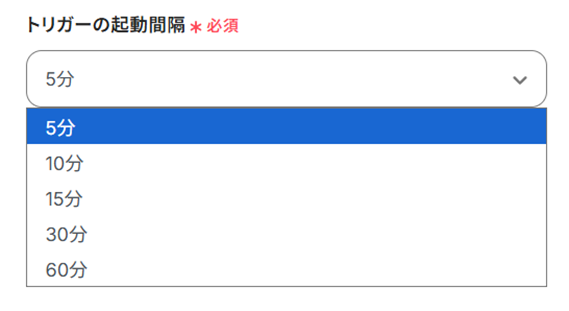
「対象のフォルダのパス」と「ファイル名」を注釈に沿って手動で入力しましょう。
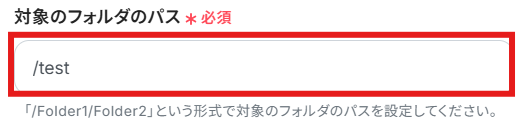
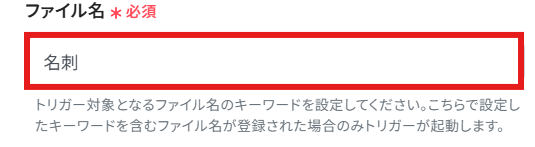
設定できたら「テスト」を行いましょう。
テストに成功すると以下のように表示されます。
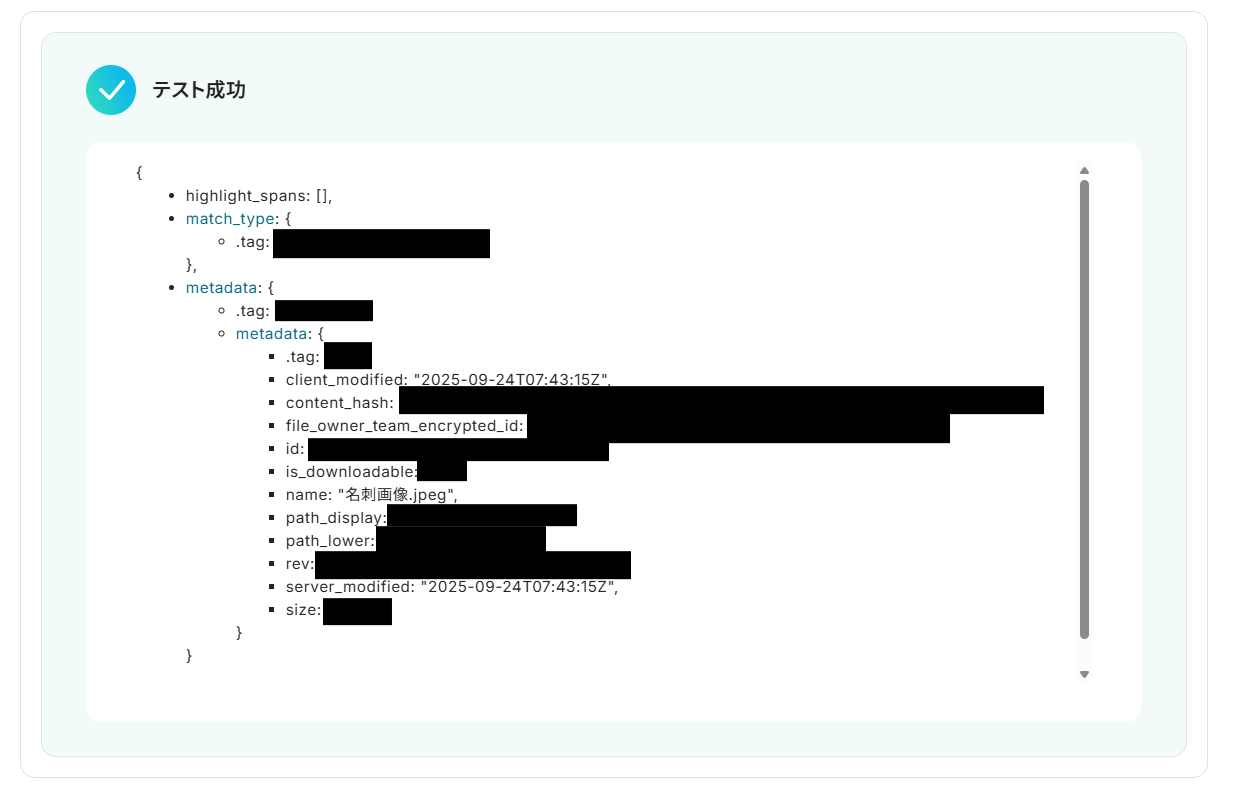
「取得した値」にDropboxの特定のフォルダで作成されたファイルの情報が反映されています。
詳しくは以下をご覧ください。
最後に「保存する」を選択しましょう。
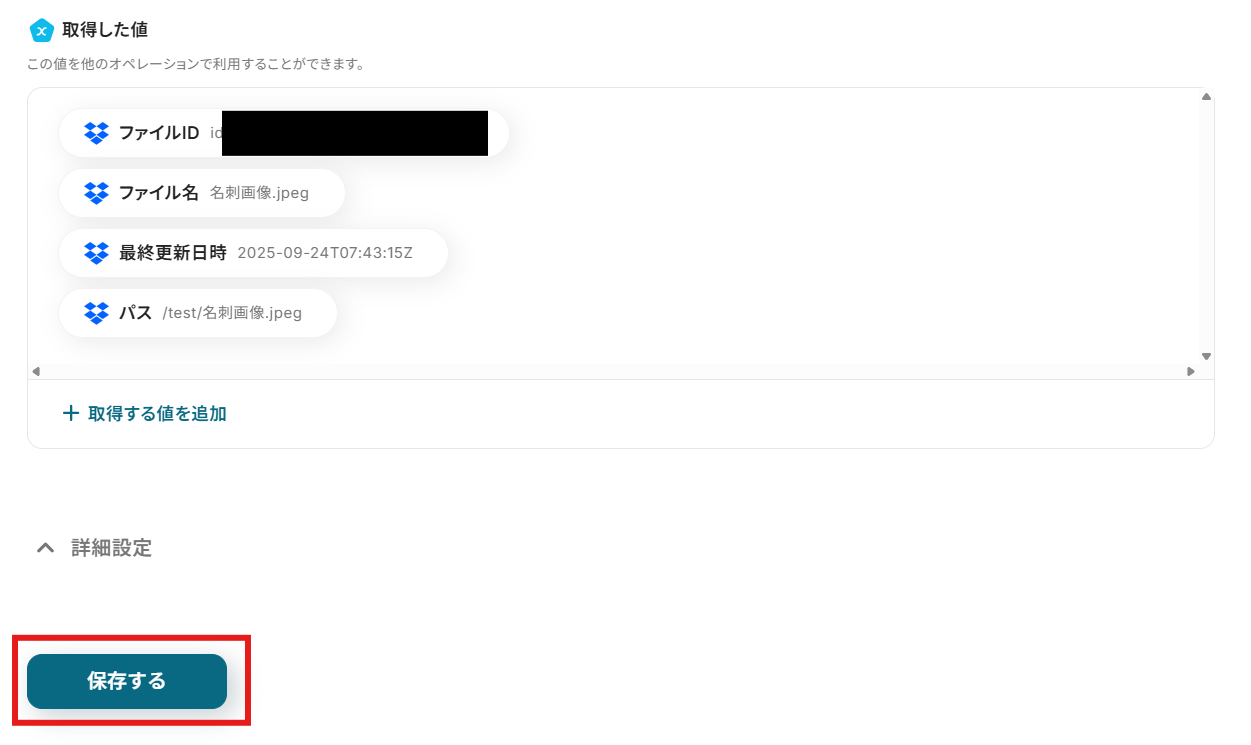
ステップ4:Dropboxでファイルをダウンロードする
次に、「ファイルをダウンロード」を選択します。
【注意】
- ダウンロードできるファイルの容量は最大300MBです。ただし、アプリの仕様によっては300MB未満になることがあるので、ご注意ください。
その他トリガーや各オペレーションで扱えるファイル容量の詳細については、以下もチェックしてみてください。
ファイルの容量制限について
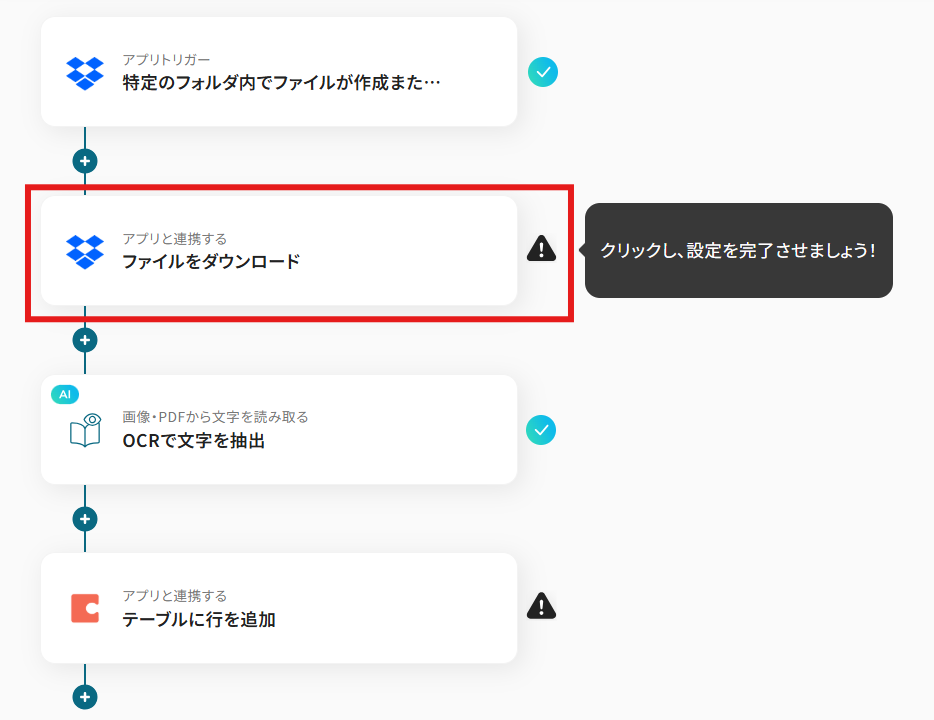
タイトルと連携するアカウント情報を確認し、アクションはテンプレート通りのまま「次へ」をクリックして進んでください。

先ほどと同様に「フォルダのパス」を手動で入力しましょう。
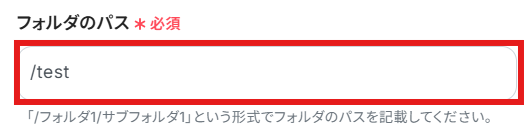
「ファイル名」を「取得した値」から設定しましょう。
「取得した値」は変数となるので、Dropboxの特定のフォルダでファイルが作成または更新される度にそのデータを活用可能になります!
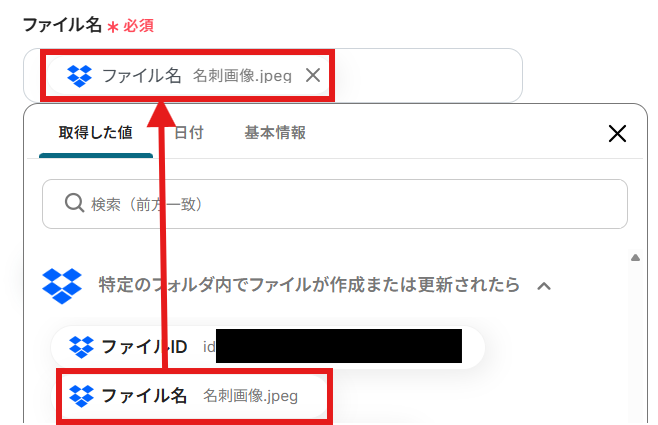
設定できたら「テスト」を行いましょう。
テストに成功すると、ダウンロードボタンが表示されるので指定したファイルで合っているか確認してください。
「保存する」を選択しましょう。
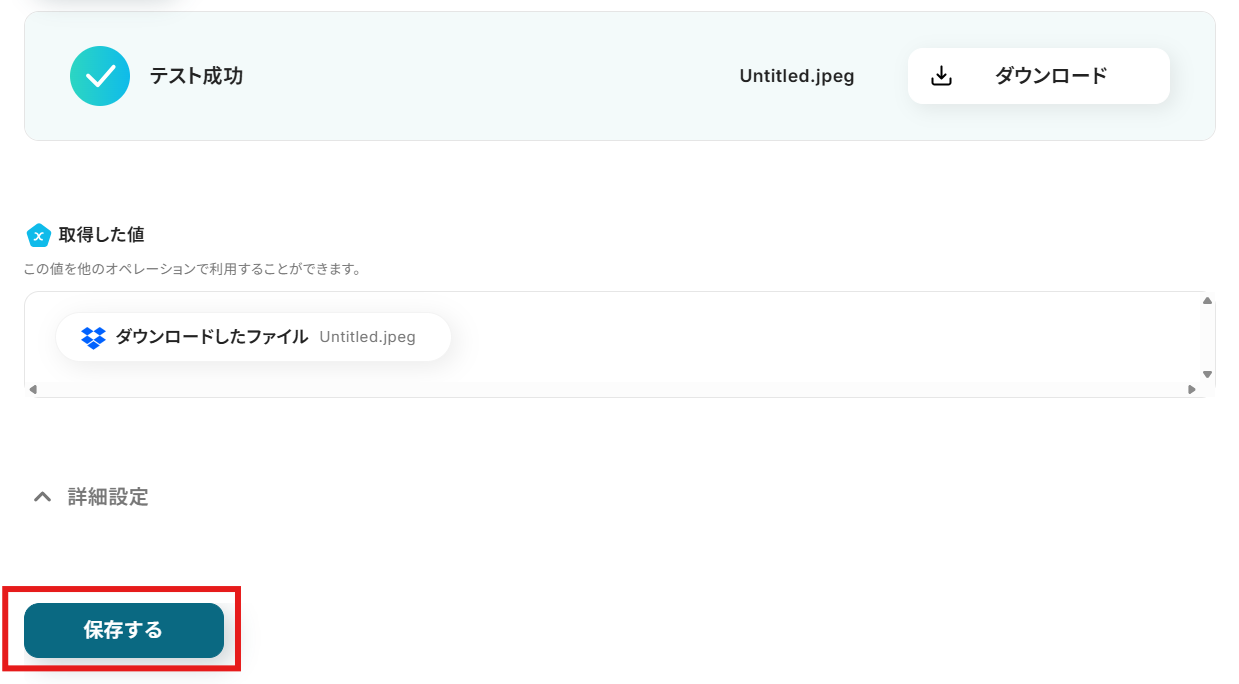
ステップ5:OCRで文字を抽出する
続いて、「OCRで文字を抽出」を選択します。
【注意】
-
YoomのOCR機能では、アクション記載の規定の文字数を超えるデータや、文字が小さすぎる場合に正しく読み取れないことがあります。
文字数や文字の大きさには少し余裕を持たせてご利用ください。
- OCRは、チームプラン・サクセスプラン限定の機能です。フリープランやミニプランでセットするとエラーになってしまうので、ご注意ください。
チームプランやサクセスプランなどの有料プランは、2週間の無料トライアルが可能です。
トライアル期間中は、通常だと制限があるアプリやAIオペレーションもすべて使えるので、気になる機能をぜひお試しください。
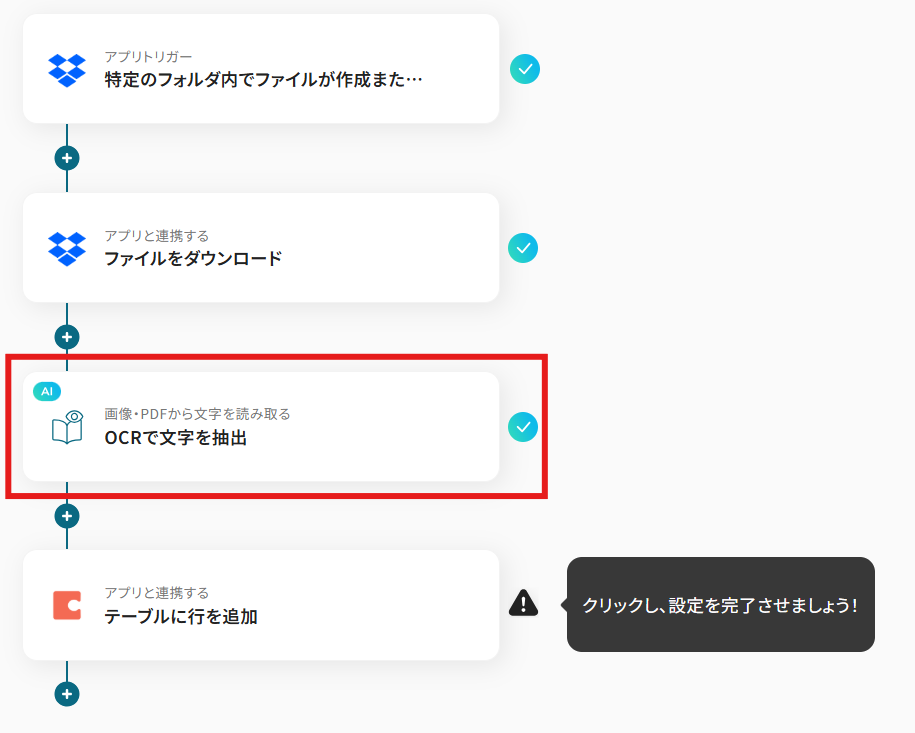
「タイトル」は任意で変更可能ですが、デフォルトのままでもOKです!

「アクション」は文字数によってタスク数が変わります。
- 4,000文字以内→5タスク
- 8,000文字以内→10タスク
- 12,000文字以内→15タスク
デフォルトでは「任意のPDF・画像ファイル(4,000文字以内)から文字情報を読み取る(5タスク)」が設定されていますが、任意のアクションを選択可能です。
設定できたら次に進んでくださいね。
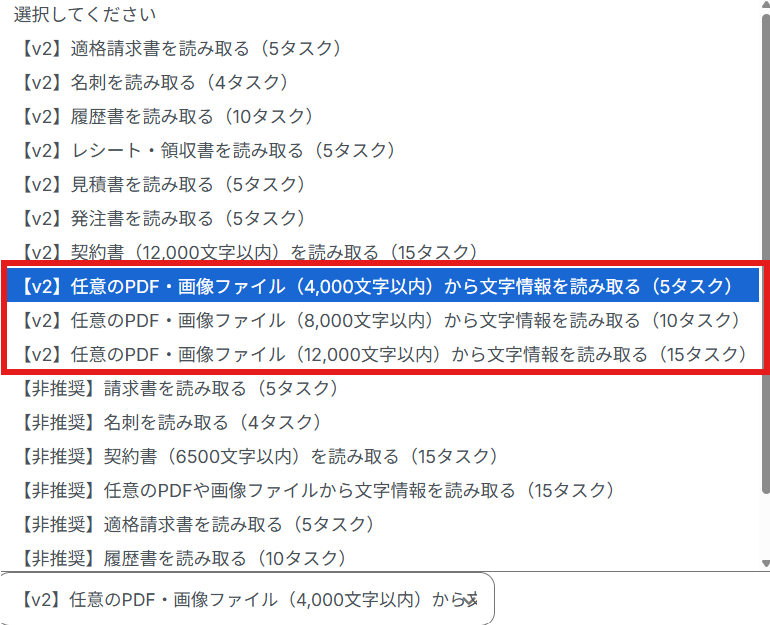
「ファイルの添付方法」が以下の画像のように設定されているか確認します。

「抽出したい項目」にはデフォルトで「会社名,姓,名,アドレス」が設定されていますが、目的に合わせて任意の項目を設定しましょう。
今回は「会社名,部署・役職,姓,名,メールアドレス」を抽出するように設定しました!

「使用するAI」と「言語」を選択しましょう。
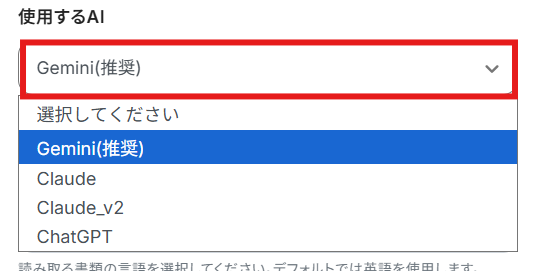
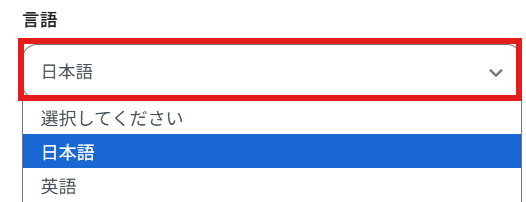
設定できたら「テスト」を行いましょう。
テストに成功すると「取得した値」に反映されます。
「保存する」を選択しましょう。
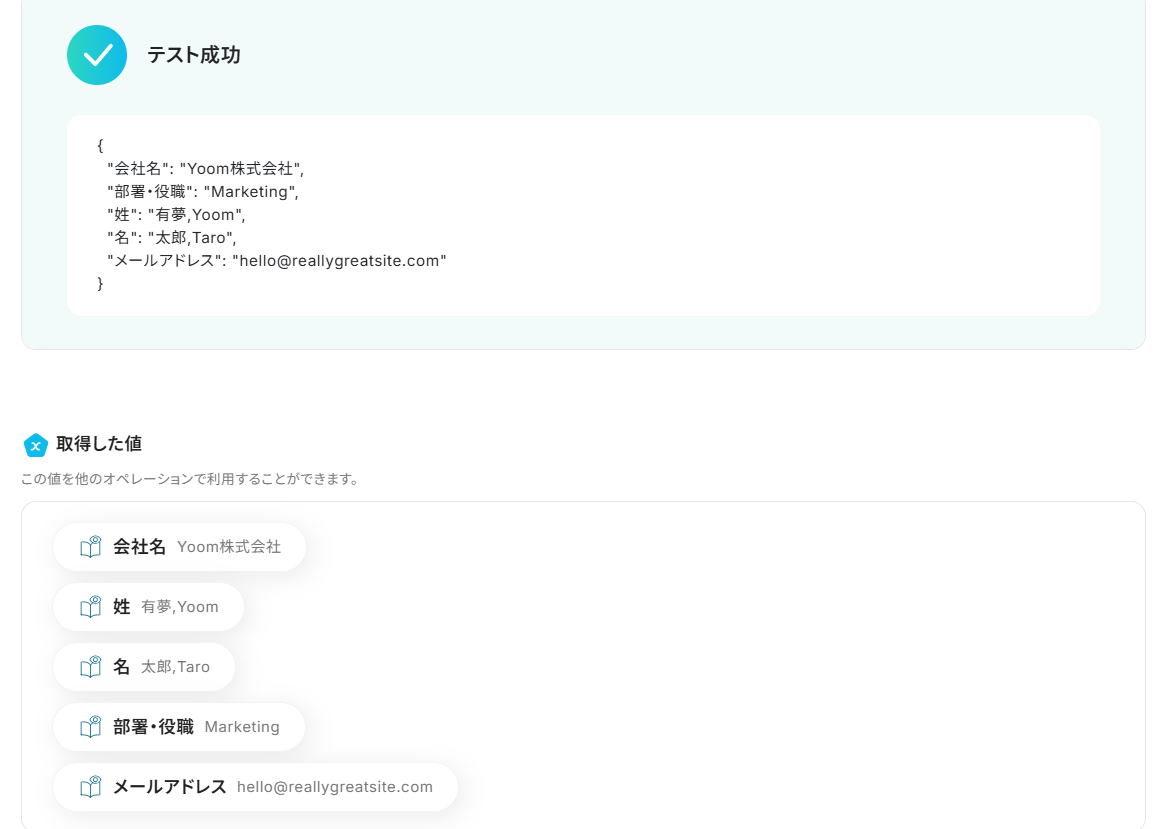
ステップ6:Codaでテーブルに行を追加する
最後の設定です!
前のステップで取得した値を活用して、Codaに行を追加する設定をします。
まずは、「テーブルに行を追加」を選択してください。
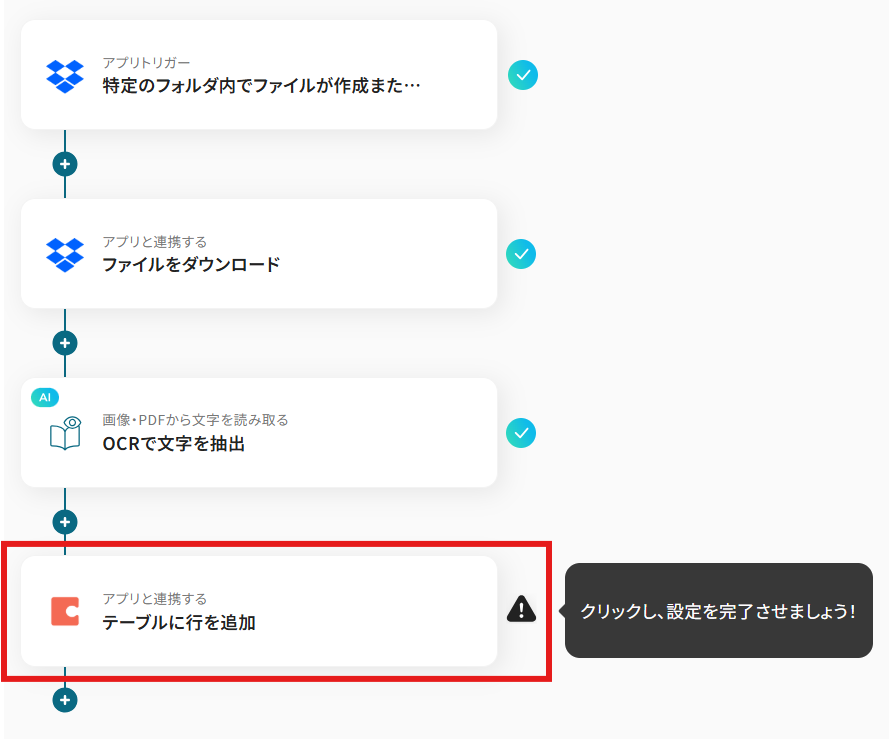
タイトルと連携するアカウント情報を確認し、アクションはテンプレート通りのまま「次へ」をクリックして進んでください。
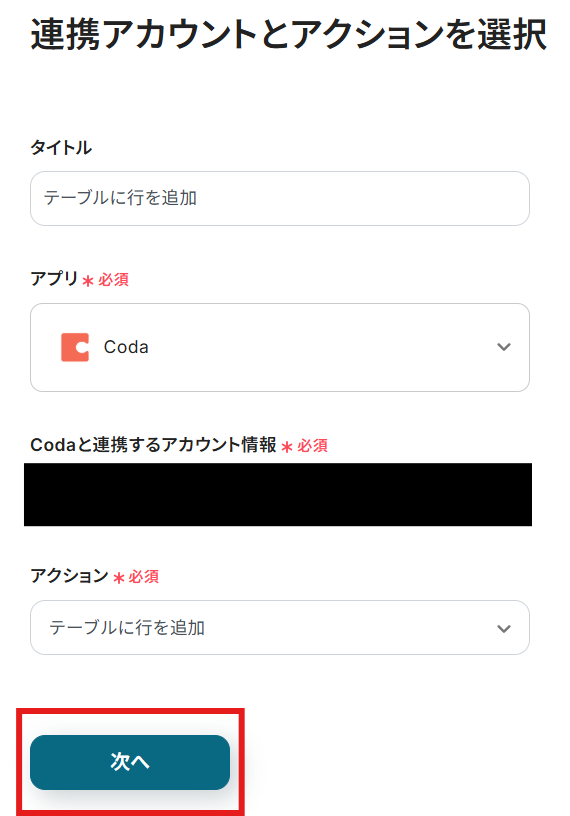
まずは、Codaで行を追加したいテーブルの準備を行いましょう。
以下は例として作成したので、必要に応じて行の項目をカスタマイズしてくださいね!
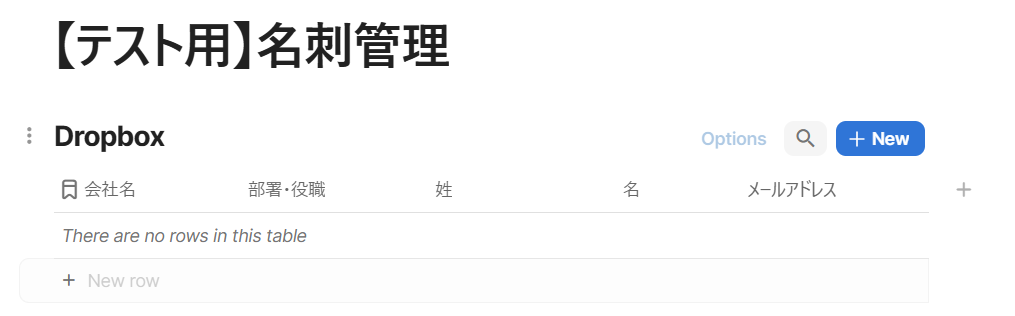
先ほど作成したCodaのテーブルの「ドキュメントID」と「テーブルID」を候補から選択しましょう。
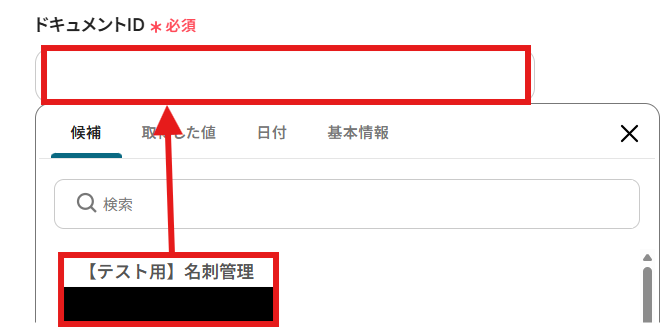
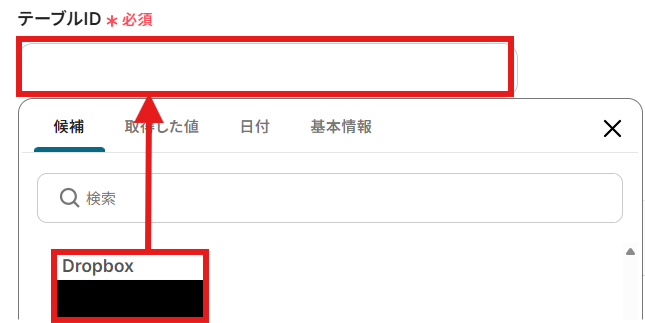
「レコード情報」を設定してください。
Codaで作成したテーブルの列の「列ID」を候補から選択しましょう。
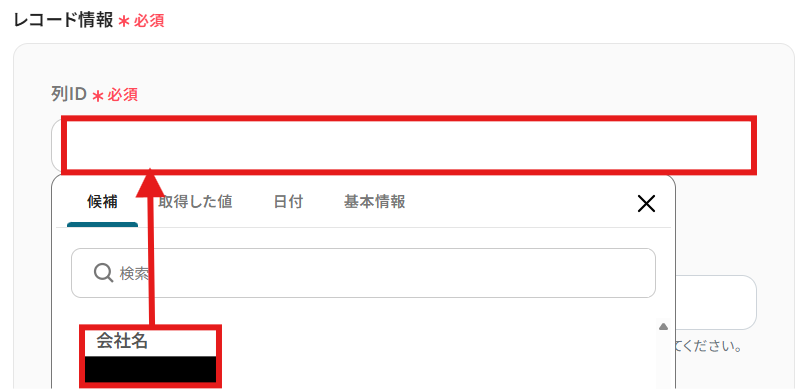
「値」を「取得した値」から設定してください。
「取得した値」は変数となるので、OCRで文字が抽出される度にそのデータを活用可能になります!
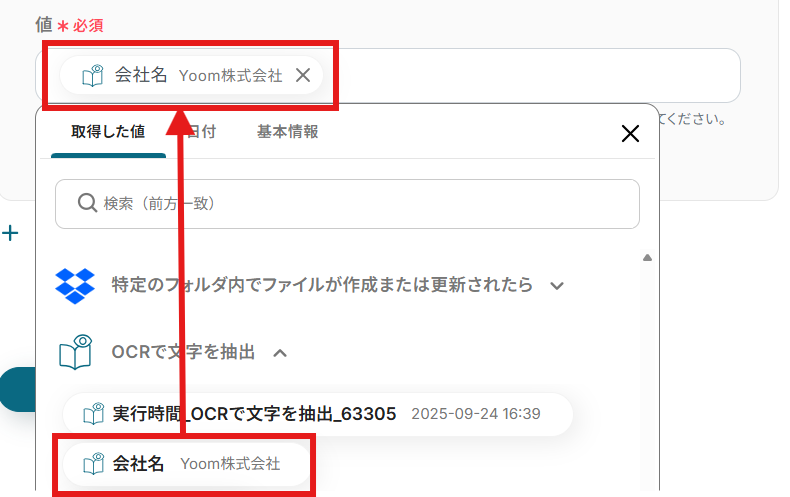
「+レコード情報を追加」からレコード情報を増やすことができるので、必要に応じて「列ID」と「値」を設定していきましょう。
すべて設定できたら「テスト」を行います。
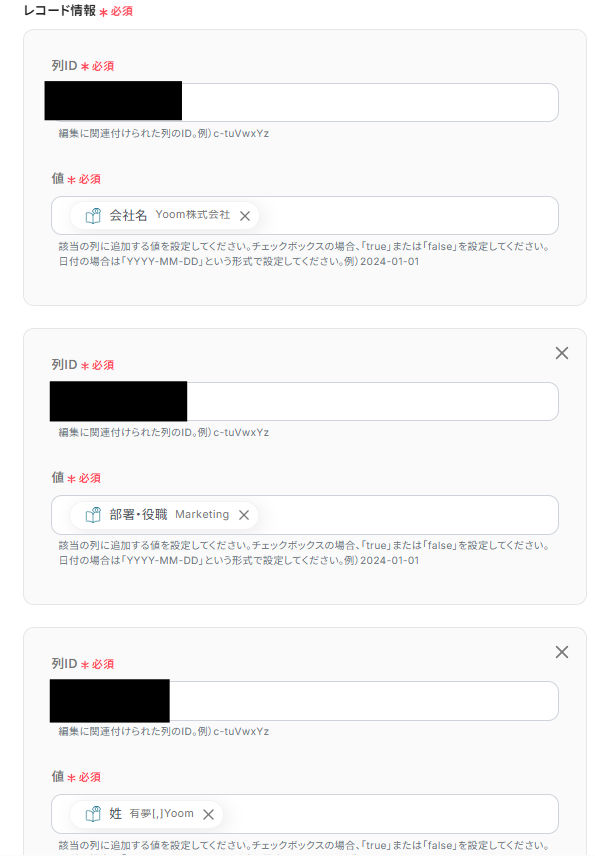
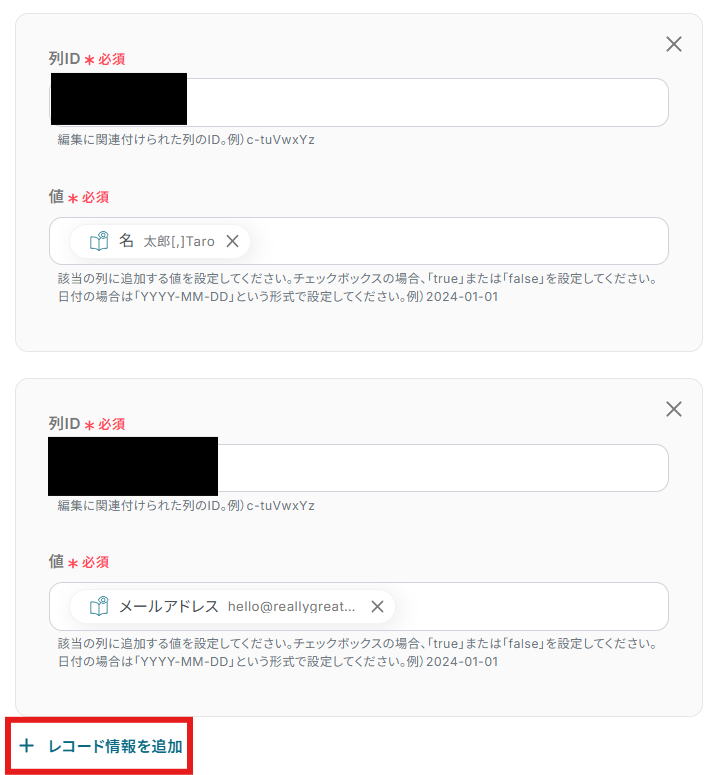
テストに成功すると「取得した値」に反映されます。
「保存する」を選択しましょう。
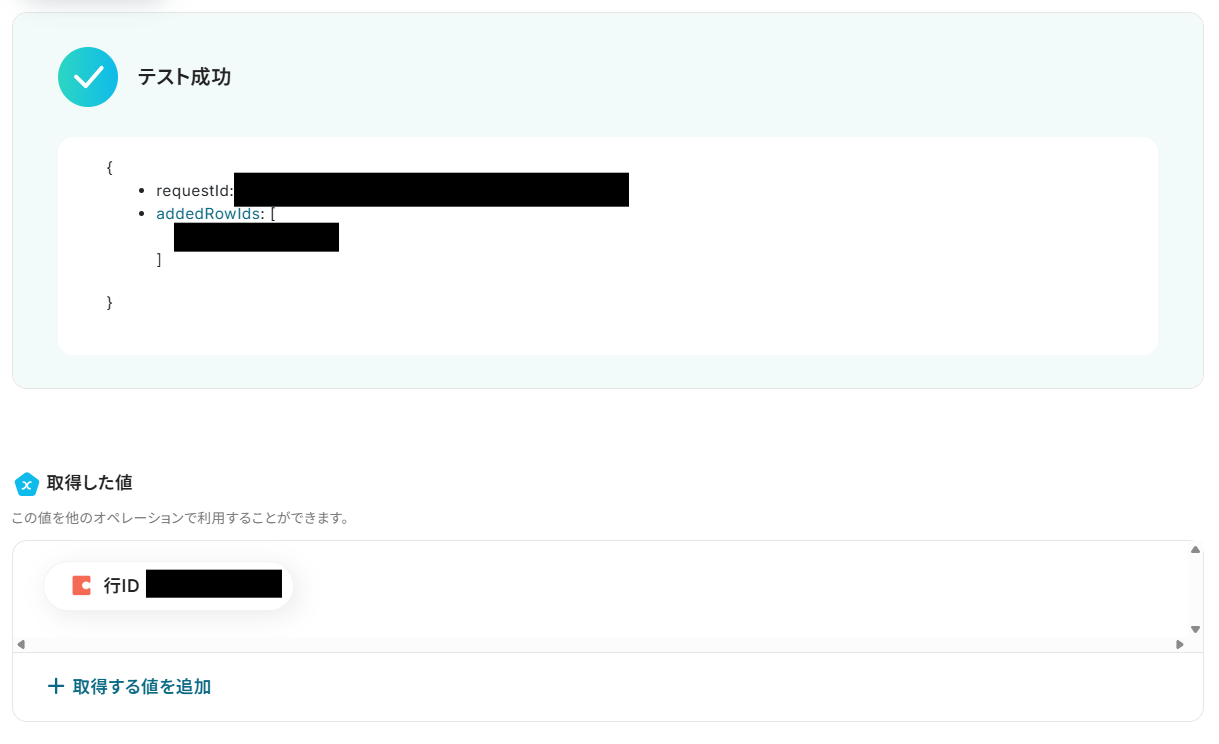
Codaのテーブルに行が追加されました!
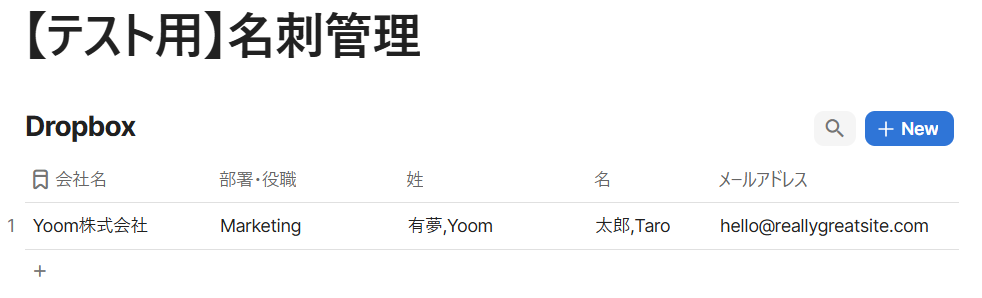
ステップ7:トリガーをONにする
設定完了です!
トリガーをONにすると、フローボットが起動します。
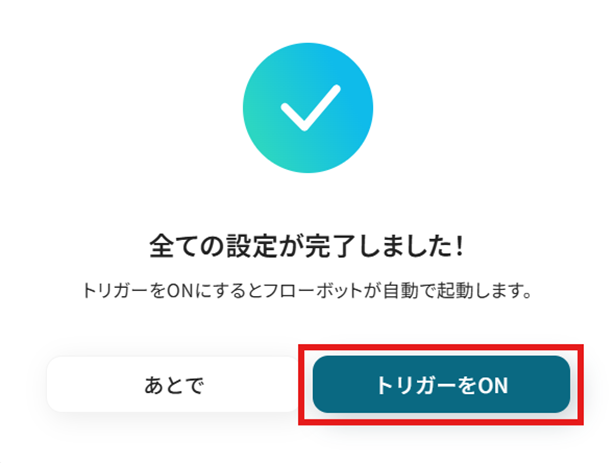
CodaのデータをDropboxに連携したい場合
今回はDropboxからCodaへデータを連携する方法をご紹介しましたが、逆にCodaからDropboxへのデータ連携を実施したい場合は、下記のテンプレートも併せてご利用ください。
プロジェクト管理やタスク管理など、様々なシーンで活用できます。
Codaで行が作成されたら、Dropboxにフォルダを作成する
Codaで新しいプロジェクトやタスクの行が作成されると、関連ファイルを保管するためのDropboxフォルダが自動で生成可能です。
手作業でのフォルダ作成の手間をなくし、命名規則の統一も図れます。
この連携により、情報管理の起点となるCodaのアクションをトリガーとして、ファイル保管場所をスムーズに準備できます。
Codaで行が作成されたら、Dropboxにフォルダを作成する
試してみる
■概要
Codaで管理しているプロジェクトや顧客リストに行を追加するたびに、関連ファイルを保存するためDropboxに手動でフォルダを作成していませんか?この単純作業は手間がかかるだけでなく、作成漏れや命名ミスといったヒューマンエラーの原因にもなり得ます。このワークフローは、Codaのテーブルに行が作成されたことをトリガーに、指定したルールでDropboxにフォルダを自動作成します。CodaとDropbox間の連携を自動化し、ファイル管理の初動を効率化させます。
■このテンプレートをおすすめする方
・CodaとDropboxを利用しており、手作業でのファイル管理に課題を感じている方
・Codaで管理するプロジェクトやタスクと連携したフォルダ作成を自動化したい方
・手作業によるフォルダの作成漏れや、命名規則の不統一をなくしたいチームリーダーの方
■注意事項
・CodaとDropboxのそれぞれとYoomを連携してください。
・トリガーは5分、10分、15分、30分、60分の間隔で起動間隔を選択できます。
・プランによって最短の起動間隔が異なりますので、ご注意ください。
・Codaから情報を取得する方法は以下をご覧ください。
https://intercom.help/yoom/ja/articles/5404443
Codaで特定条件に合う行が作成されたら、Dropboxにフォルダを作成する
Codaの行情報に基づいて、特定の条件を満たした場合にのみDropboxにフォルダを作成する連携です。
例えば、Codaの行のステータスが「進行中」になった場合にのみ、対応するDropboxフォルダを自動で作成することで、不要なフォルダの生成を防ぎ、ストレージを効率的に管理できます。
この連携は、特定の条件で処理を分岐させるコマンドを含んでおり、より柔軟なファイル管理体制を構築します。
Codaで特定条件に合う行が作成されたら、Dropboxにフォルダを作成する
試してみる
■概要
Codaで管理しているプロジェクト情報などに基づき、関連ファイルを保管するためのフォルダをDropboxに手動で作成していませんか?この単純な繰り返し作業は手間がかかるだけでなく、フォルダの命名規則を間違えるといったミスにも繋がりかねません。このワークフローは、CodaとDropboxの連携を自動化し、Codaのテーブルで特定の条件に合う行が作成された際に、Dropboxへ自動でフォルダを作成します。これにより、ファイル管理に伴う手作業を効率化できます。
■このテンプレートをおすすめする方
・Codaで情報を管理しており、Dropboxへの手動でのフォルダ作成に手間を感じている方
・CodaとDropboxを活用したプロジェクト管理やファイル整理のプロセスを効率化したい方
・手作業によるフォルダの作成漏れや、命名ルールの適用ミスなどを防ぎたいと考えている方
■注意事項
・CodaとDropboxのそれぞれとYoomを連携してください。
・トリガーは5分、10分、15分、30分、60分の間隔で起動間隔を選択できます。
・プランによって最短の起動間隔が異なりますので、ご注意ください。
・分岐はミニプラン以上のプランでご利用いただける機能(オペレーション)となっております。フリープランの場合は設定しているフローボットのオペレーションはエラーとなりますので、ご注意ください。
・ミニプランなどの有料プランは、2週間の無料トライアルを行うことが可能です。無料トライアル中には制限対象のアプリや機能(オペレーション)を使用することができます。
・Codaから情報を取得する方法は以下をご覧ください。
https://intercom.help/yoom/ja/articles/5404443
DropboxやCodaを使ったその他の自動化例
今回ご紹介した連携以外でも、DropboxやCodaのAPIを活用してさまざまな業務を自動化することが可能です。
もし気になるものがあれば、こちらも試してみてください!
Dropboxを使った自動化例
取引先やコンタクトが新たに登録されると、関連するDropboxフォルダを自動的に作成することができます。
これにより、営業活動や顧客管理がスムーズに行えるだけでなく、ファイルの整理と管理が効率化されるでしょう。
また、Gmailで受信した添付ファイルをDropboxにアップロードすることで、メールの内容をすぐに整理でき、さらにスピーディに情報共有が可能になります。
Dropboxでファイルが更新されたら、Google スプレッドシートを更新する
試してみる
■概要
「Dropboxでファイルが更新されたら、Google スプレッドシートを更新する」ワークフローは、ファイル管理とデータ整理を自動化する業務ワークフローです。
Dropbox内のファイル変更を検知し、関連情報をGoogle スプレッドシートに自動で反映させることで、手動更新の手間を省き、最新データの一元管理を実現します。
■このテンプレートをおすすめする方
・DropboxとGoogle スプレッドシートを日常的に使用しているビジネスユーザーの方
・ファイルの更新情報を手動でGoogle スプレッドシートに入力しており、効率化を図りたい方
・データの一貫性を保ちつつ、業務の自動化を推進したいチームリーダーや管理者の方
・複数のSaaSアプリを連携させて業務ワークフローを最適化したい企業の方
■注意事項
・Dropbox、Google スプレッドシートのそれぞれとYoomを連携してください。
Gmailで受信した添付ファイルをDropboxにアップロードする
試してみる
Gmailで受信した添付ファイルをDropboxにアップロードするフローです。
HubSpotにコンタクトが作成されたら、Dropboxにフォルダを作成する
試してみる
HubSpotに新しいコンタクトが作成されたら、Dropboxにフォルダを作成するフローです。
Salesforceに取引先が登録されたらDropboxにフォルダを作成する
試してみる
Salesforceの取引先オブジェクトにレコードが登録されたら、自動的にDropboxにフォルダを作成し、フォルダのURLをSalesforceに追加するフローです。
DropboxにファイルがアップロードされたらSlackに通知する
試してみる
■概要
「DropboxにファイルがアップロードされたらSlackに通知する」フローはDropboxとSlackの連携を活用し、ファイル共有とチームコミュニケーションを自動化する業務ワークフローです。
新しいファイルがDropboxに追加されるたびにSlackへ通知が届くため、チームメンバー全員が最新の情報を素早く把握できます。
これにより情報共有のタイムラグを解消しチーム連携の強化と業務の効率化を実現します。
■このテンプレートをおすすめする方
・Dropboxを日常的に使用しており、ファイル共有の効率化を図りたい方
・Slackを活用してチームコミュニケーションを強化したい管理者やチームリーダー
・ファイルのアップロード時に即座に通知を受け取りたいプロジェクトマネージャー
・さまざまなSaaSアプリを連携させて業務を自動化したいIT担当者
・手動での通知に時間を取られているビジネスパーソン
■注意事項
・Dropbox、SlackのそれぞれとYoomを連携してください。
Codaを使った便利な自動化例
Codaで新しい行が作成されたり、Googleフォームからの回答が送信されると、そのデータを基に、GitHubでページを作成したり、Zendeskでのチケット管理を自動化することができます。
これにより、手作業を減らし、開発や顧客対応のスピードが向上し、忙しい開発者やサポート担当者に便利です。
Codaでテーブルに行が更新されたらDocuSignでエンベロープを送信する
試してみる
■概要
「Codaでテーブルに行が更新されたらDocuSignでエンベロープを送信する」フローは、CodaとDocuSignの連携を活用した業務ワークフローです。Codaのテーブルに新しいデータが追加または更新されると、自動的にDocuSignを通じてエンベロープが送信されます。これにより、契約手続きや承認プロセスがスムーズに進み、業務の効率化が図れます。
■このテンプレートをおすすめする方
・Codaを日常的に利用しており、データ管理を効率化したい方
・DocuSignを活用しているが、契約送信の手間を減らしたいビジネスパーソン
・業務フローの自動化を推進し、チームの生産性を向上させたいリーダー
・API連携やRPAを活用して、繰り返し作業を自動化したい方
・AIやOCR機能を取り入れて、データ処理を高度化したい企業担当者
■注意事項
・Coda、DocuSignのそれぞれとYoomを連携してください。
・トリガーは5分、10分、15分、30分、60分の間隔で起動間隔を選択できます。
・プランによって最短の起動間隔が異なりますので、ご注意ください。
Codaのテーブルで行が作成されたら、Zoomにミーティングを作成する
試してみる
■概要
Codaでプロジェクトやタスクを管理する中で、関連するZoomミーティングを手動で設定するのは手間がかかる作業です。
また、情報の転記ミスや作成漏れといった課題も起こりがちではないでしょうか。
このワークフローは、CodaとZoomの連携を自動化し、こうした課題を解決します。
Codaのテーブルに行が追加されるだけで、内容に応じたZoomミーティングが自動で作成され、日々の業務を円滑に進めることができます。
■このテンプレートをおすすめする方
・Codaで管理するタスクやイベントごとに、Zoomミーティングを手作業で作成している方
・CodaとZoom間の情報転記ミスや、ミーティング設定の漏れを防止したいと考えている方
・プロジェクト管理やクライアント対応における、定型的な事務作業を効率化したい方
■注意事項
・Coda、ZoomのそれぞれとYoomを連携してください。
・CodaのアウトプットはJSONPathから取得可能です。取得方法は下記をご参照ください。
https://intercom.help/yoom/ja/articles/6807133
・Zoomのプランによって利用できるアクションとそうでないアクションがあるため、ご注意ください。
・現時点では以下のアクションはZoomの有料プランのみ利用可能です。
・ミーティングが終了したら
・ミーティングのレコーディング情報を取得する(クラウド上に存在するレコーディングのみ取得可能なため)
・詳細は下記をご参照ください。
https://intercom.help/yoom/ja/articles/9550398
GitHubでプルリクエストが作成されたら、Codaにページを作成する
試してみる
■概要
「GitHubでプルリクエストが作成されたら、Codaにページを作成する」フローは、開発チームのコラボレーションをスムーズにする業務ワークフローです。プルリクエストが発生すると、自動的にCodaに関連情報が記載されたページが生成されるため、タスクの管理や進捗確認が簡単になります。これにより、手動での情報入力や更新作業の手間を省き、チーム全体の効率化を図ることができます。
■このテンプレートをおすすめする方
・GitHubを日常的に活用している開発チームのリーダー
・Codaをプロジェクト管理ツールとして利用している担当者
・手動でのタスク管理に時間を取られているチームメンバー
■注意事項
・Coda、GitHubのそれぞれとYoomを連携してください。
・トリガーは5分、10分、15分、30分、60分の間隔で起動間隔を選択できます。
・プランによって最短の起動間隔が異なりますので、ご注意ください。
Googleフォームで回答が送信されたら、Codaでテーブルの行を更新する
試してみる
■概要
「Googleフォームで回答が送信されたら、Codaでテーブルの行を更新する」フローは、Googleフォームで回答が送信された際、Codaのテーブルに自動的に反映させる業務ワークフローです。
手動でのデータ転記を減らし、情報管理をスムーズに行うことができます。
■このテンプレートをおすすめする方
・Googleフォームを使用してデータを収集しているビジネスユーザーの方
・Codaでのデータ管理を効率化し、手動入力の手間を減らしたい担当者の方
・フォームからの回答をCodaのテーブルに速やかに反映させたいチームリーダーの方
・業務フローの自動化を通じて、作業時間の削減を目指している経営者の方
・データの一元管理を実現し、情報の正確性を向上させたい方
■注意事項
・Googleフォーム、CodaのそれぞれとYoomを連携してください。
・トリガーは5分、10分、15分、30分、60分の間隔で起動間隔を選択できます。
・プランによって最短の起動間隔が異なりますので、ご注意ください。
・Googleフォームをトリガーとして使用した際の回答内容を取得する方法は下記をご参照ください。
https://intercom.help/yoom/ja/articles/6807133
Zendeskでチケットが作成されたら、Codaに行を追加する
試してみる
■概要
「Zendeskでチケットが作成されたら、Codaに行を追加する」フローは、顧客サポートの管理を効率化する業務ワークフローです。Zendeskで新しいチケットが発生すると、自動的にCodaにその情報が記録され、チーム全体で状況を共有しやすくなります。これにより、サポート業務の透明性が向上し、迅速な対応が可能になります。
■このテンプレートをおすすめする方
・ZendeskとCodaを既に活用しており、データの一元管理を目指しているサポート担当者の方
・顧客からの問い合わせ管理を効率化し、チーム内での情報共有をスムーズにしたいビジネスオーナーの方
・ZendeskとCodaの連携による業務自動化に興味があり、手動作業を減らしたい管理職の方
■注意事項
・ZendeskとCodaのそれぞれとYoomを連携してください。
・トリガーは5分、10分、15分、30分、60分の間隔で起動間隔を選択できます。
・プランによって最短の起動間隔が異なりますので、ご注意ください。
・Zendeskはチームプラン・サクセスプランでのみご利用いただけるアプリとなっております。フリープラン・ミニプランの場合は設定しているフローボットのオペレーションやデータコネクトはエラーとなりますので、ご注意ください。
・チームプランやサクセスプランなどの有料プランは、2週間の無料トライアルを行うことが可能です。無料トライアル中には制限対象のアプリを使用することができます。
まとめ
DropboxとCodaの連携を自動化することで、これまでDropboxにファイルを保存してからCodaに手動で情報を転記していた一連の作業をなくし、データ入力にかかる時間を削減しながらヒューマンエラーを防ぐことができます。
これにより、担当者は正確な情報に基づいて業務を進められ、書類の確認や転記といった定型業務から解放されます!
今回ご紹介したような業務自動化は、ノーコード連携ツール「Yoom」を活用することで、直感的な操作で簡単に業務フローを構築可能です!
もし自動化に少しでもご興味をお持ちいただけましたら、ぜひこちらから無料登録して、Yoomによる業務効率化を体験してみてください!
よくあるご質問
Q:連携エラーが発生した場合の通知や対処法はありますか?
A:進行中のフローボットがエラーで停止された場合、Yoomに登録したメールアドレス宛てに通知が届きます。
エラーの原因として、設定内容・フローボット起動時の取得した値の誤りやアプリの接続切れなどが挙げられます。
エラー時の対応方法については以下をご覧ください。
Q:サブフォルダ内のファイルを連携できますか?
A:例えば、「Test」フォルダ内の「test」フォルダにあるファイルを連携させたい場合、「特定のフォルダ内でファイルが作成または更新されたら」のトリガーで「対象のフォルダのパス」と「ファイルをダウンロード」オペレーションの「フォルダのパス」をそれぞれ「/Test/test」と設定すれば、「test」内のファイルを正しく連携できます。
一方、「対象のフォルダのパス」と「フォルダのパス」を「/Test」と設定した場合、「test」フォルダ内で作成・更新されたファイルは連携されないため注意が必要です。
Q:連携後にSlackへ通知なども可能ですか?
A:可能です!
Codaのオペレーション直下にある「+」マークをクリックし、オペレーションを追加することで実現可能できます。
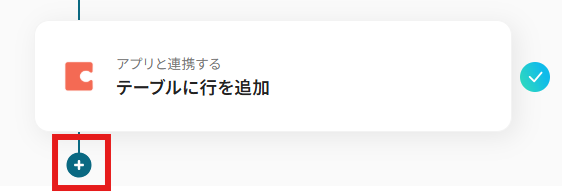
下記の画面でSlackと検索し、該当のアクションを設定してください。